Page 1
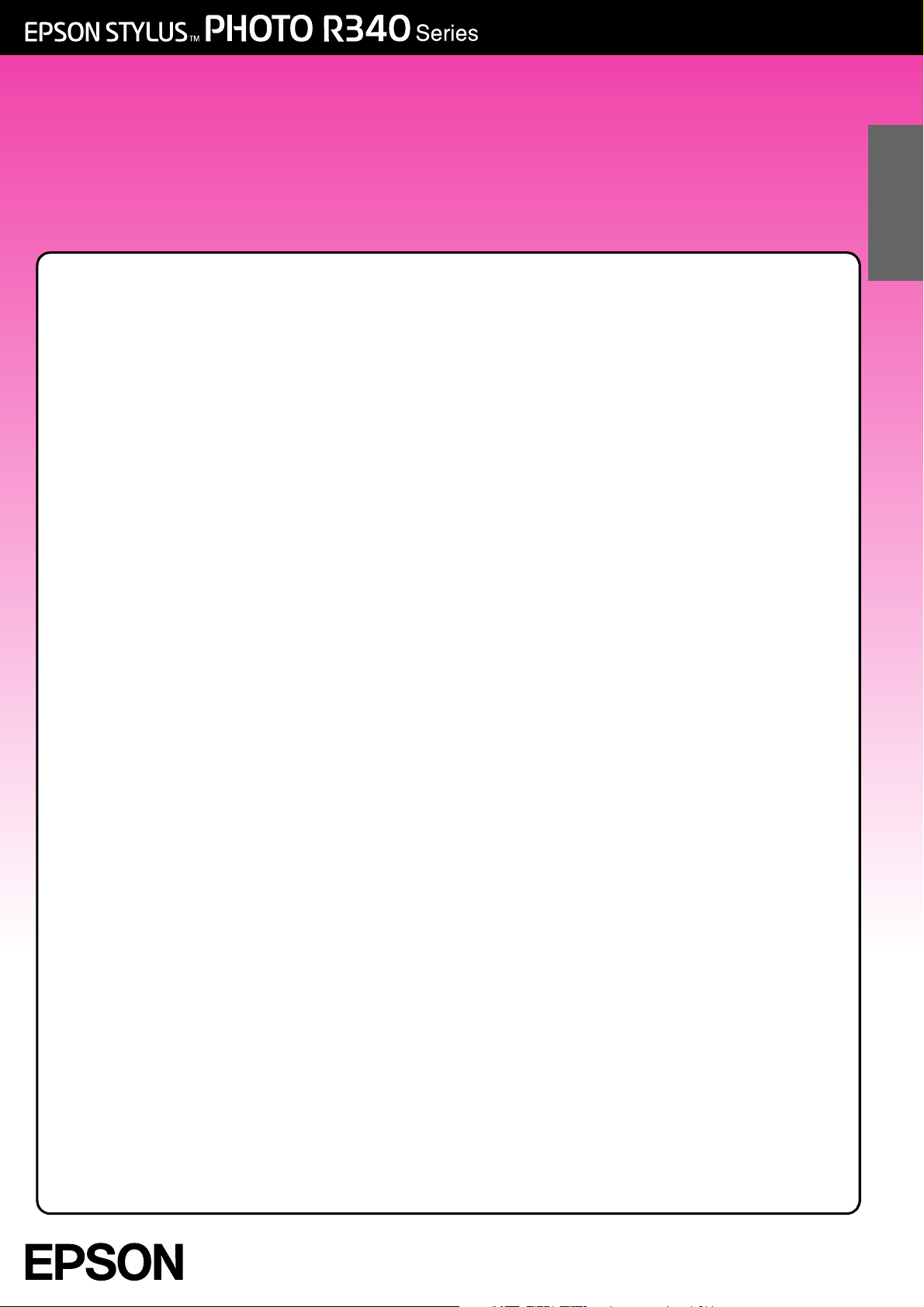
Guide des opérations de base
Français
Mises en garde .......................................... 2
Introduction ............................................... 4
Éléments de l’imprimante et
panneau de contrôle............................... 6
Chargement du papier............................ 8
Accès aux images à imprimer............... 10
Insertion d’une carte mémoire...................10
Connexion d’un périphérique externe......10
Impression directe à partir d’un
appareil photo numérique.....................11
Impression de photos ............................. 13
Présentation de l’impression
photographique ......................................13
Impression de plusieurs photos
(Afficher et imprimer les photos)............13
Impression de toutes les photos
(Imprimer toutes les photos)...................14
Impression d’une série de photos
(Imprimer une série de photos)..............14
Impression de photos en fonction
de la date (Imprimer en fonction
de la date) ...............................................14
Impression d’une feuille d’index des
photos .......................................................15
Impression d’une photo avec un
cadre défini par l’appareil photo .........15
Impression à l’aide des paramètres
DPOF .........................................................15
Modification de l’affichage des
photos sur l’écran LCD............................16
Affichage d’un diaporama ........................16
Autres options d’impression
créatives .................................................. 17
Impression sur un CD/DVD ..........................17
Impression sur une pochette de CD ..........19
Impression avec des cadres.......................19
Impression sur des autocollants..................20
Impression sur du papier transfert
EPSON .......................................................21
Options d’impression
photographique ..................................... 22
Définition des paramètres relatifs au
papier et à la disposition ........................22
Amélioration de la qualité d’impression ...23
Retouche des photos ..................................23
Rognage et redimensionnement
des photos................................................24
Ajout de la date et de l’heure ...................25
Impression des photos en noir et
blanc ou dans une tonalité sépia .........25
Ajuster au cadre ..........................................25
Définition des préférences de
l’imprimante ............................................ 26
Réglage de la luminosité de l’écran
LCD............................................................26
Restauration des paramètres par
défaut .......................................................26
Réglage de l’économiseur d’écran..........26
Remplacement des cartouches
d’encre .................................................... 27
Entretien et transport .............................. 29
Amélioration de la qualité d’impression ...29
Nettoyage de l’imprimante........................30
Transport de l’imprimante...........................30
Dépannage ............................................. 32
Messages d’erreur........................................32
Problèmes au niveau de la qualité
d’impression .............................................32
Différents problèmes au niveau de
l’impression...............................................33
Des taches ou des points
apparaissent sur l’impression .................33
L’alimentation du papier est incorrecte ...34
Pas d’impression...........................................34
Annulation de l’impression..........................35
Utilisation de la fonction
Alimentation du papier/Éjection
du papier..................................................35
Service clientèle...........................................35
Annexe ..................................................... 36
Options, encre et papier.............................36
Caractéristiques techniques de
l’imprimante.............................................36
Vue d’ensemble des paramètres
du panneau de contrôle ....................... 39
Index......................................................... 42
Page 2
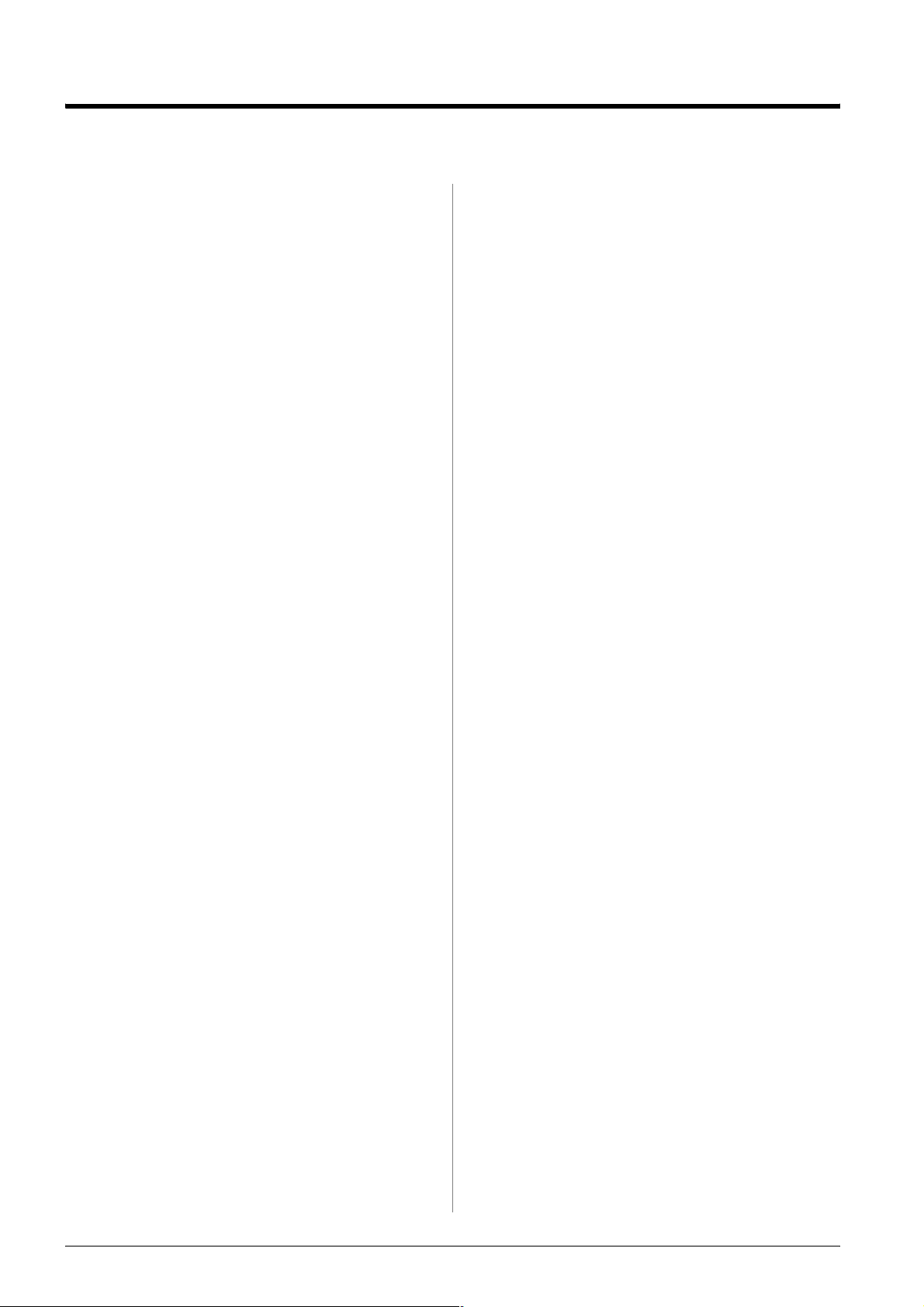
Mises en garde
Consignes de sécurité
Veuillez lire l’intégralité des consignes données dans
cette section avant d’utiliser votre imprimante. Veillez
également à suivre les avertissements et consignes
repérés sur l’imprimante.
Installation de l’imprimante
■ Veillez à ne pas obstruer ou recouvrir les
ouvertures de l’imprimante.
■ Utilisez uniquement le type de source
d’alimentation indiqué sur l’étiquette de
l’imprimante.
■ Utilisez uniquement le cordon d’alimentation
livré avec cette imprimante. L’utilisation d’un
autre cordon d’alimentation vous expose à des
risques d’incendie ou d’électrocution.
■ Veillez à ce que votre cordon d’alimentation soit
conforme aux normes de sécurité locales
applicables.
■ N’utilisez pas un cordon d’alimentation
endommagé ou usé.
■ Si vous utilisez un prolongateur électrique avec
l’imprimante, veillez à ce que l’ampérage maximum
des périphériques reliés au prolongateur ne dépasse
pas celui du cordon. De même, veillez à ce que
l’ampérage total des périphériques branchés sur la
prise de courant ne dépasse pas le courant
maximum que celle-ci peut supporter.
■ N’essayez pas de réparer vous-même
l’imprimante.
■ Débranchez l’imprimante et faites appel à un
technicien qualifié dans les circonstances
suivantes :
Le cordon d’alimentation ou sa fiche est
endommagé, du liquide a coulé dans
l’imprimante, l’imprimante est tombée ou le
boîtier a été endommagé, l’imprimante ne
fonctionne pas normalement ou ses performances
ont changé de manière sensible.
Sélection d’un emplacement pour
l’imprimante
■ Placez l’imprimante sur une surface plane et
stable sensiblement plus grande que la base de
l’imprimante. Si vous installez l’imprimante
contre un mur, prévoyez un espace minimal de 10
cm entre l’arrière de l’imprimante et le mur.
L’imprimante ne fonctionnera pas correctement si
elle est placée dans une position inclinée.
■ E n c as de st oc ka ge ou de t ra ns p or t, ve il l ez à ne pa s
pencher, placer verticalement ou renverser
l’imprimante. Toute position inadéquate peut
entraîner une fuite d’encre de la cartouche.
■ Évitez les emplacements soumis à des variations
rapides de température et d’humidité. Maintenez
aussi l’imprimante à l’écart du rayonnement
solaire direct, des fortes lumières et des sources de
chaleur.
■ Laissez suffisamment de place autour de
l’imprimante pour permettre une ventilation
satisfaisante.
■ Placez l’imprimante à proximité d’une prise de
courant permettant un débranchement facile du
cordon d’alimentation.
Utilisation de l’imprimante
Veillez à ne pas renverser de liquide sur l’imprimante.
Utilisation d’une carte mémoire
■ Ne retirez pas la carte mémoire et n’éteignez pas
l’imprimante tant que l’ordinateur et la carte
mémoire communiquent (le voyant de la carte
mémoire clignote).
■ Les méthodes d’utilisation des cartes mémoire
varient en fonction du type de carte. Pour plus de
détails, reportez-vous à la documentation fournie
avec votre carte mémoire.
■ Utilisez uniquement les cartes mémoire
compatibles avec l’imprimante. Reportez-vous à
la section Chargement des cartes mémoire.
Utilisation de l’écran LCD
■ L’écran LCD peut présenter quelques petits points
brillants ou sombres. Ceci est normal et n’est en
aucun cas le signe d’une détérioration de votre
matériel.
■ Nettoyez uniquement l’écran LCD à l’aide d’un
chiffon doux et sec. N’utilisez pas de liquide ou de
produit de nettoyage chimique.
■ Si l’écran LCD du panneau de contrôle de
l’imprimante est endommagé, contactez votre
revendeur. Si la solution de cristaux liquides coule
sur les mains, lavez-les soigneusement à l’eau et
au savon. En cas de contact avec les yeux, rincez
abondamment avec de l’eau. Si une gêne ou des
problèmes de vision subsist ent après un nettoyage
approfondi, consultez immédiatement un
médecin.
2 Mises en garde
Page 3
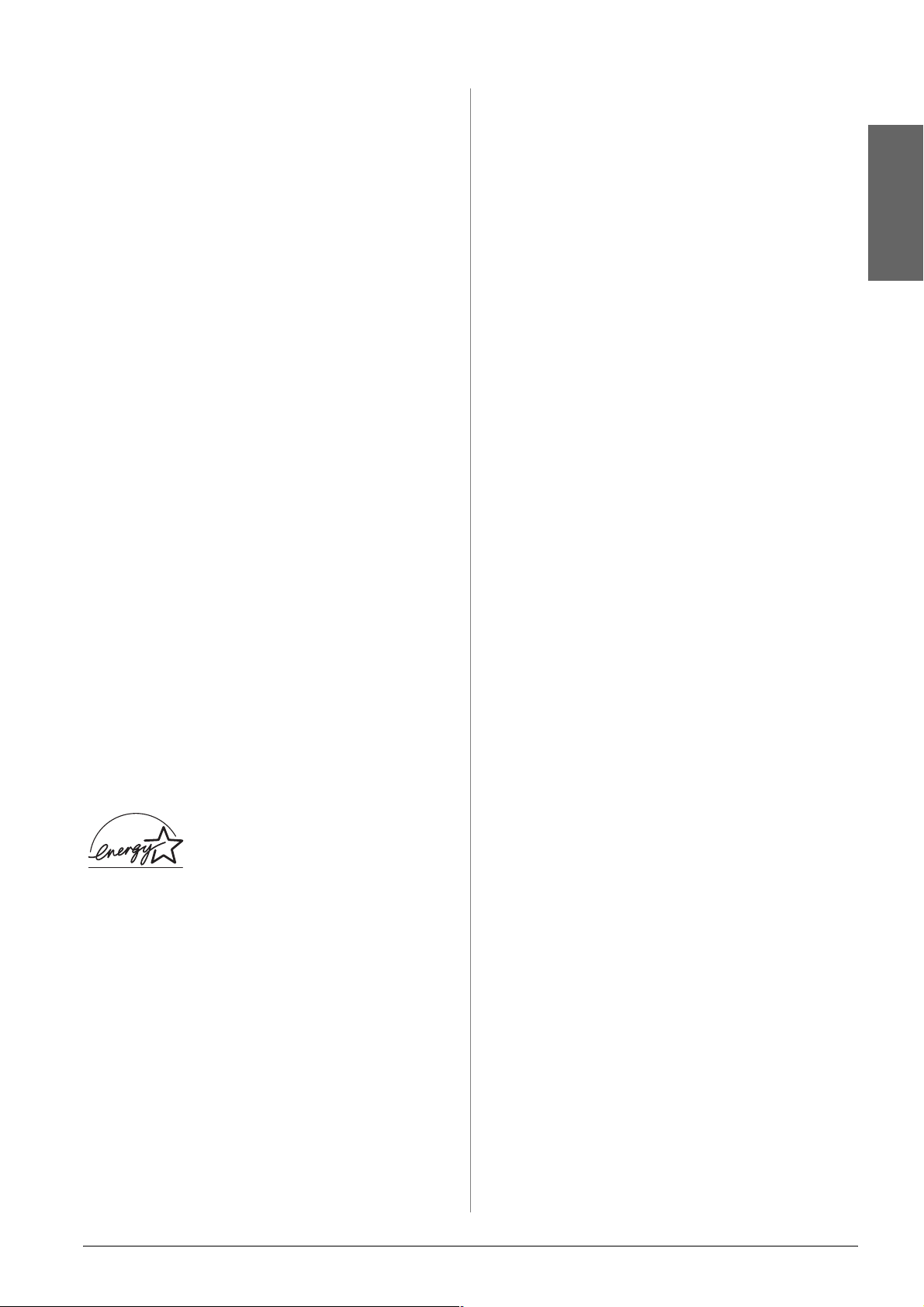
Utilisation de l’adaptateur Bluetooth
Photo Print Adapter en option
Pour connaître les consignes de sécurité,
reportez-vous à la documentation de l’adaptateur
Bluetooth Photo Print Adapter.
Manipulation des cartouches d’encre
■ Conservez les cartouches hors de portée des
enfants. Ne les laissez pas manipuler les
cartouches ou en boire le contenu.
■ Afin d’éviter tout risque de fuite, ne secouez pas
les cartouches d’encre.
■ Manipulez les cartouches d’encre usagées avec
précaution, l’orifice pouvant être légèrement
taché d’encre. En cas de contact de l’encre avec la
peau, nettoyez énergiquement la région à l’eau et
au savon. En cas de contact avec les yeux,
rincez-les abondamment avec de l’eau. Si une
gêne ou des problèmes de vision subsistent après
un nettoyage approfondi, consultez
immédiatement un médecin.
■ Ne retirez pas et ne déchirez pas l’étiquette de la
cartouche car cela pourrait provoquer des fuites
d’encre.
■ Installez la cartouche d’encre immédiatement
après l’avoir retirée de son emballage. Si une
cartouche est déballée longtemps avant
utilisation, une impression normale risque de ne
pas être possible.
■ Ne touchez pas la puce de couleur verte située au
dos de la cartouche. Cela pourrait perturber le
fonctionnement normal et l’impression.
Conformité ENERGY STAR
®
En sa qualité de partenaire ENERGY
STAR, Epson garantit que ce produit
répond aux directives du
programme
l’économie d’énergie.
Le programme international
matériel de bureau est un programme de partenariat
volontaire avec les constructeurs de matériels
informatiques et bureautiques visant à promouvoir la
commercialisation d’ordinateurs, de moniteurs,
d’imprimantes, de télécopieurs, de copieurs, de
scanners et de combinés multifonctions à faible
consommation d’énergie dans le cadre d’un effort
visant à limiter la pollution atmosphérique. Les
normes et les logos utilisés sont les mêmes pour toutes
les nations participantes.
ENERGY STAR pour
ENERGY STAR lié au
Droits d’auteur et marques
Aucune partie de ce manuel ne peut être reproduite, stockée dans
un système documentaire ou transmise sous quelque forme ou de
quelque manière que ce soit, électronique, mécanique, par
photocopie, enregistrement ou autre, sans l’accord préalable écrit
de Seiko Epson Corporation. Les informations contenues dans la
présente notice sont exclusivement destinées à l’utilisation de cette
imprimante Epson. Epson ne pourra être tenue responsable de
l’utilisation de ces informations avec d’autres imprimantes.
Ni Seiko Epson Corporation ni ses filiales ne pourront être tenues
responsables envers l’acquéreur de ce produit ou envers des tiers,
des dommages, pertes, frais ou dépenses encourus par l’acquéreur
ou les tiers à la suite des événements suivants : accident, utilisation
incorrecte ou abusive de ce produit, modifications, réparations ou
altérations illicites de ce produit ou (sauf aux États-Unis)
non-respect au sens strict des consignes d’utilisation et de
maintenance de Seiko Epson Corporation.
Seiko Epson Corporation ne pourra être tenue responsable des
dommages ou problèmes survenus par suite de l’utilisation de
produits optionnels ou consommables autres que ceux désignés par
Seiko Epson Corporation comme étant des Produits d’origine Epson
ou des Produits approuvés par Epson.
Seiko Epson Corporation ne pourra être tenue responsable des
dommages résultant des interférences électromagnétiques se
produisant à la suite de l’utilisation de câbles d’interface autres que
ceux désignés par Seiko Epson Corporation comme étant des
Produits approuvés par Epson.
®
EPSON
de marque de Seiko Epson Corporation.
PRINT Image Matching™ est une marque déposée de Seiko Epson
Corporation. Le logo PRINT Image Matching est une marque
déposée de Seiko Epson Corporation.
USB DIRECT-PRINT™ est un nom de marque de Seiko Epson
Corporation. Le logo USB DIRECT-PRINT est un nom de marque
de Seiko Epson Corporation.
La marque et les logos Bluetooth sont la propriété de Bluetooth SIG,
Inc. Une licence est accordée à Seiko Epson Corporation pour toute
utilisation de cette marque et de ces logos.
Microsoft
Corporation.
Apple
Computer, Inc.
Une licence a été accordée par Design Exchange Co., Ltd. pour une
partie des données photo stockées sur le CD-ROM du logiciel
d’impression. Copyright © 2000 Design Exchange Co., Ltd. Tous
droits réservés.
DPOF™ est un nom de marque de CANON INC., Eastman Kodak
Company, Fuji Photo Film Co., Ltd. et Matsushita Electric Industrial
Co., Ltd.
Zip
SD™ est un nom de marque.
Memory Stick, Memory Stick Duo, Memory Stick PRO et Memory
Stick PRO Duo sont des noms de marque de Sony Corporation.
xD-Picture Card™ est un nom de marque de Fuji Photo Film
Co.,Ltd.
Avis général : les autres noms de produit utilisés dans cette notice sont
donnés uniquement à titre d’identification et peuvent être des noms de
marque de leur détenteur respectif. Epson dénie toute responsabilité
vis-à-vis de ces marques.
Copyright © 2005 Seiko Epson Corporation. Tous droits réservés.
est une marque déposée et EPSON STYLUS™ est un nom
®
et Windows® sont des marques déposées de Microsoft
®
et Macintosh® sont des marques déposées de Apple
®
est une marque déposée de Iomega Corporation.
Français
Mises en garde 3
Page 4
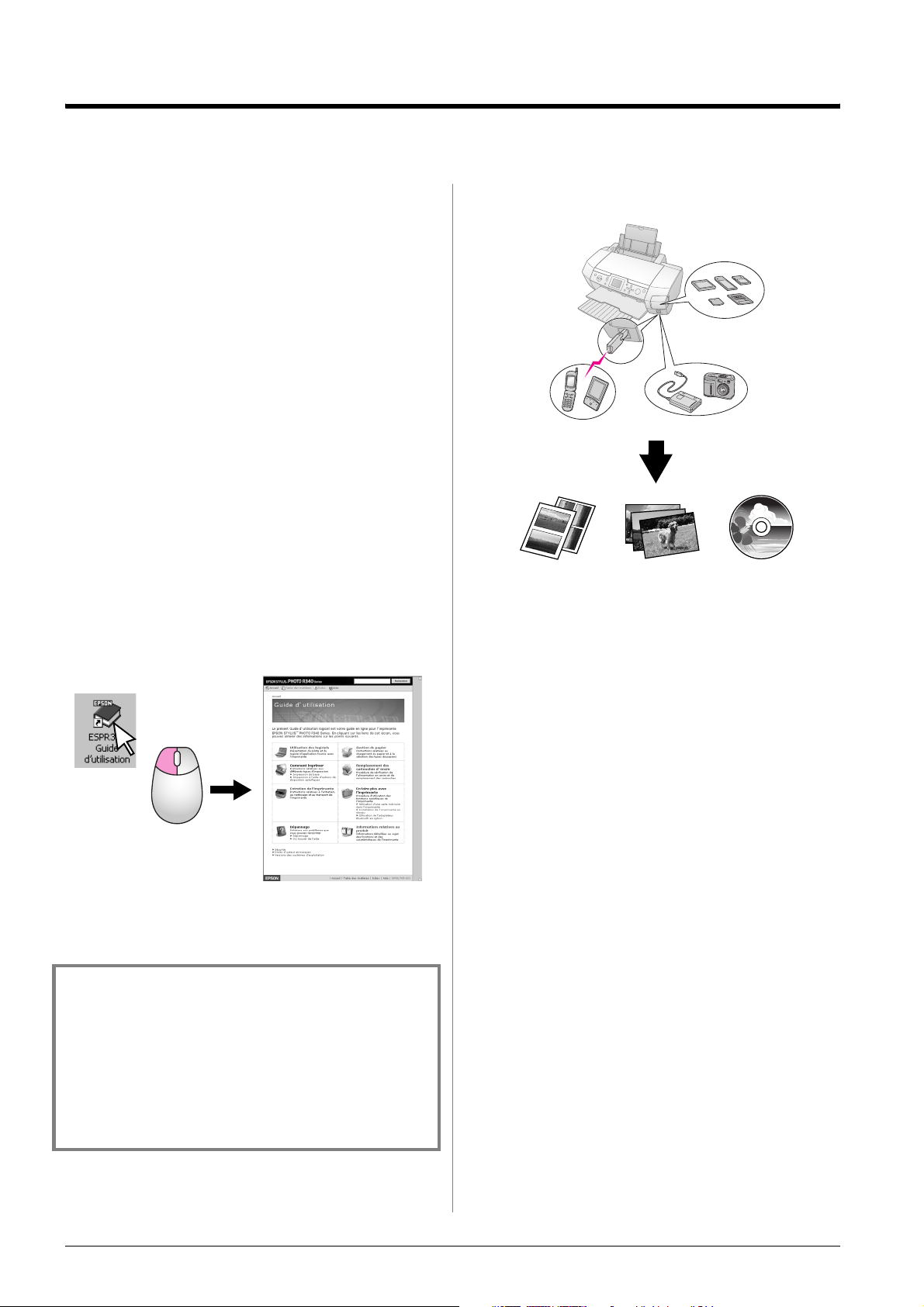
Introduction
Une fois l’imprimante configurée comme indiqué sur
la feuille Démarrez ici, utilisez ce guide pour :
■ charger le papier,
■ imprimer des photos stockées sur une carte
mémoire,
■ imprimer les photos d’un périphérique externe,
■ enregistrer les photos d’une carte mémoire sur un
périphérique externe,
■ procéder aux opérations d’entretien de routine,
■ résoudre la plupart des problèmes.
Ce guide vous indique comment effectuer ces tâches
sans même mettre l’ordinateur sous tension ! Bien
évidemment, lorsque l’imprimante est reliée à votre
ordinateur Windows ou Macintosh, vous pouvez
effectuer beaucoup d’autres choses encore.
Pour obtenir des instructions complètes relatives à
l’utilisation de l’imprimante avec un ordinateur,
reportez-vous au Guide d’utilisation à l’écran. Lors de
l’installation du logiciel, une icône correspondant au
guide est automatiquement ajoutée au bureau.
Trois méthodes d’accès direct
Option Bluetooth
Téléphone mobile,
assistant numérique
personnel
Impression selon
différentes dispositions
Photos Impression
Pour obtenir des détails relatifs à l’utilisation de
l’adaptateur Bluetooth Adapter en option,
reportez-vous au Guide d’utilisation à l’écran.
Cartes mémoire
Périphérique externe,
appareil photo
numérique
d’étiquettes CD/DVD
Veuillez suivre les directives suivantes lorsque vous
lisez les instructions :
w Attention :
Avertissement à suivre à la lettre pour éviter des blessures
corporelles
c Important :
Mise en garde à respecter pour éviter d’endommager votre
imprimante
Remarque :
Informations importantes relatives à l’imprimante imprimante
4 Introduction
Page 5
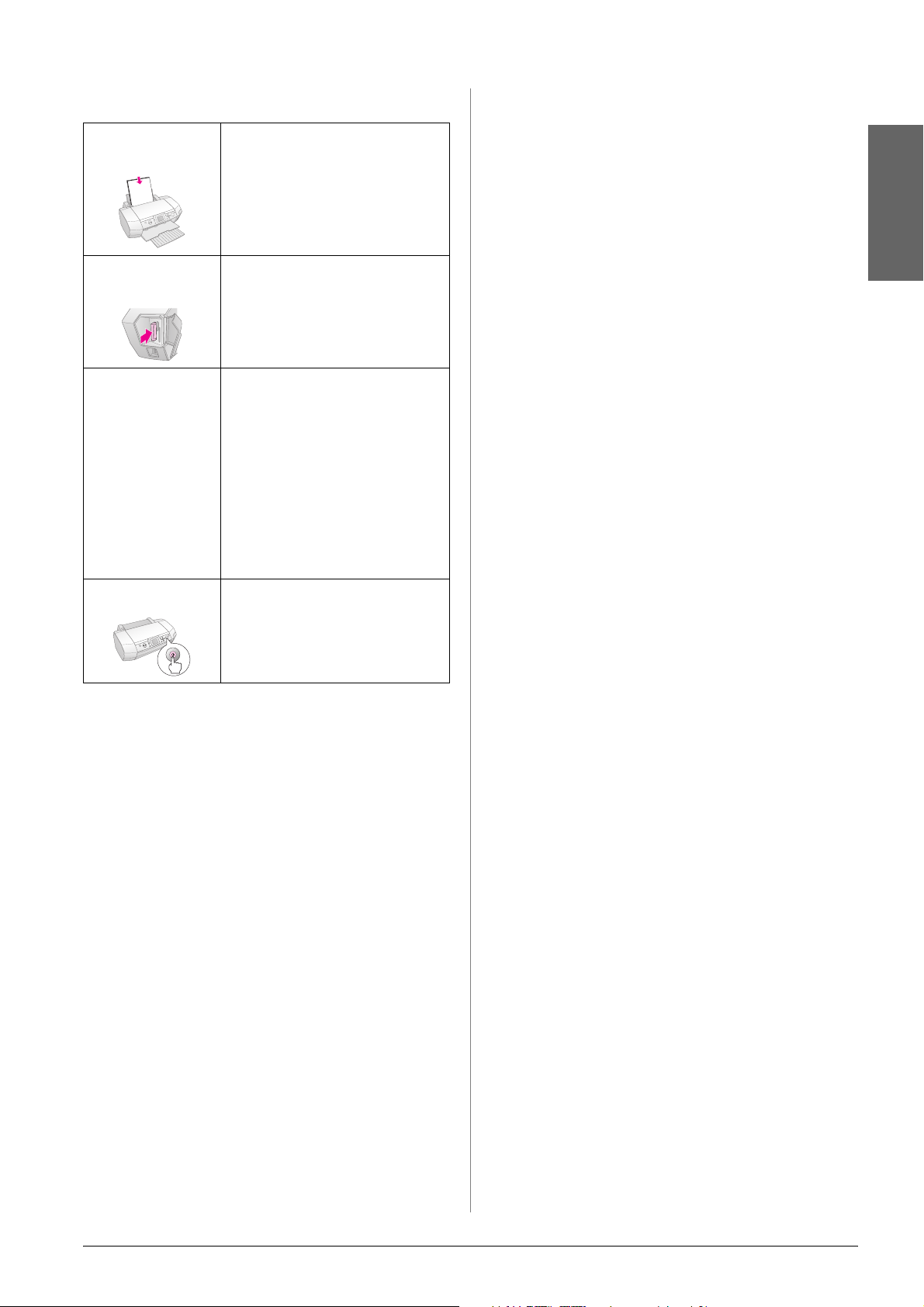
Procédure d’impression de base
1. Chargement du
papier
2. Insertion d’une
carte mémoire
3. Sélection des
photos
Chargez le papier, face imprimable
orientée vers le haut, et faites glisser
le guide latéral contre le papier.
Pour plus de détails, reportez-vous à la
section « Chargement du papier dans
le bac feuille à feuille » à la page 8.
Français
Reportez-vous à la section « Insertion
d’une carte mémoire » à la page 10.
Sélectionnez les photos à l’aide du
panneau de contrôle.
« Impression de toutes les photos
(Imprimer toutes les photos) » à la
page 14.
« Impression de plusieurs photos
(Afficher et imprimer les photos) » à la
page 13.
« Impression d’une série de photos
(Imprimer une série de photos) » à la
page 14.
4. Impression Appuyez sur la touche Start.
Introduction 5
Page 6
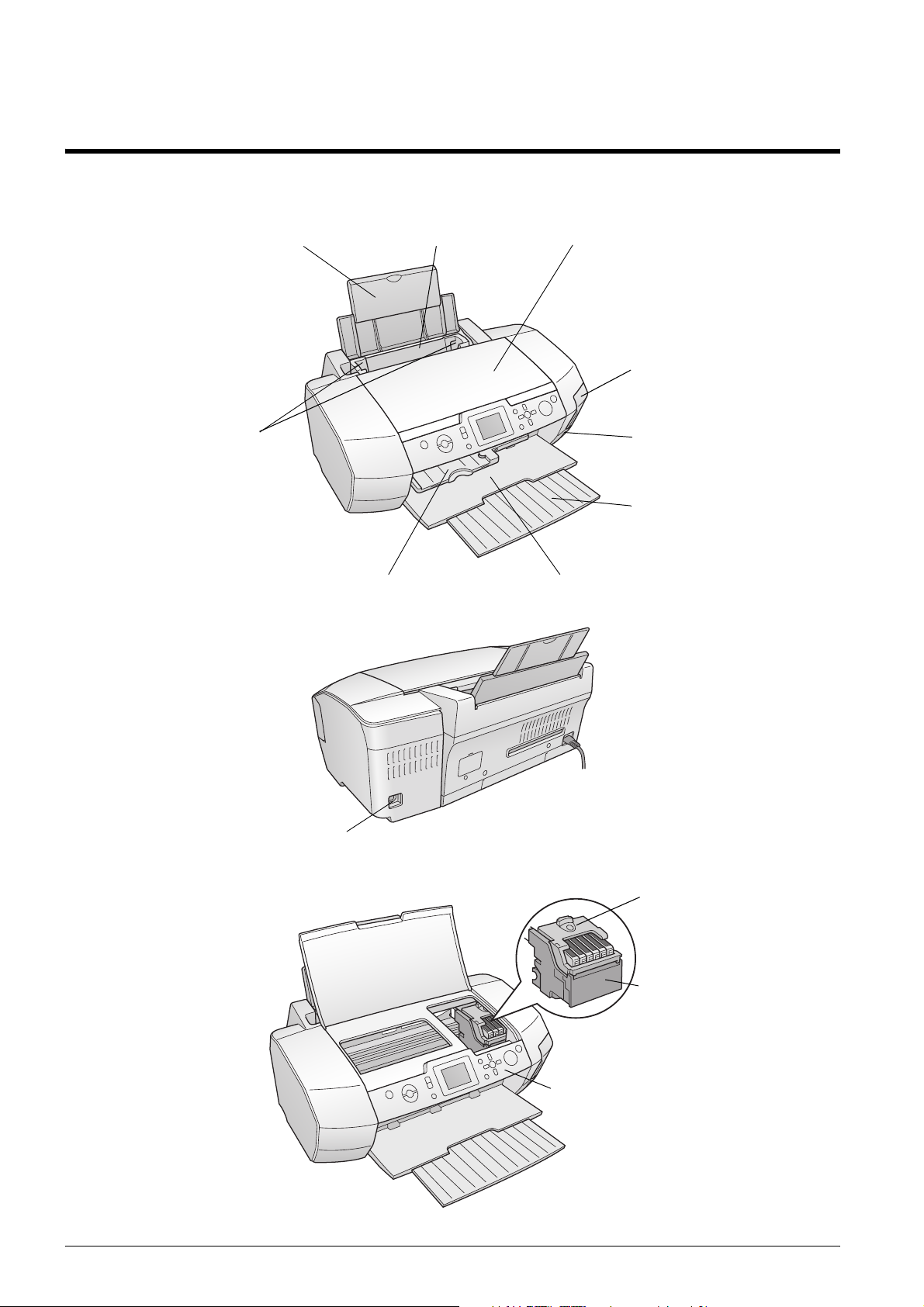
Éléments de l’imprimante et panneau de contrôle
Éléments de l’imprimante
Guide papier
Guides latéraux
Bac feuille à feuille
Guide CD/DVD
Capot
Couvercle de
l’emplacement pour
carte mémoire
Connecteur USB pour
périphérique externe
Extension du plateau
de sortie
Plateau de sortie
Connecteur USB de l’ordinateur
6 Éléments de l’imprimante et panneau de contrôle
Couvercle du
logement des
cartouches
Tête
d’impression
Panneau de
contrôle
Page 7
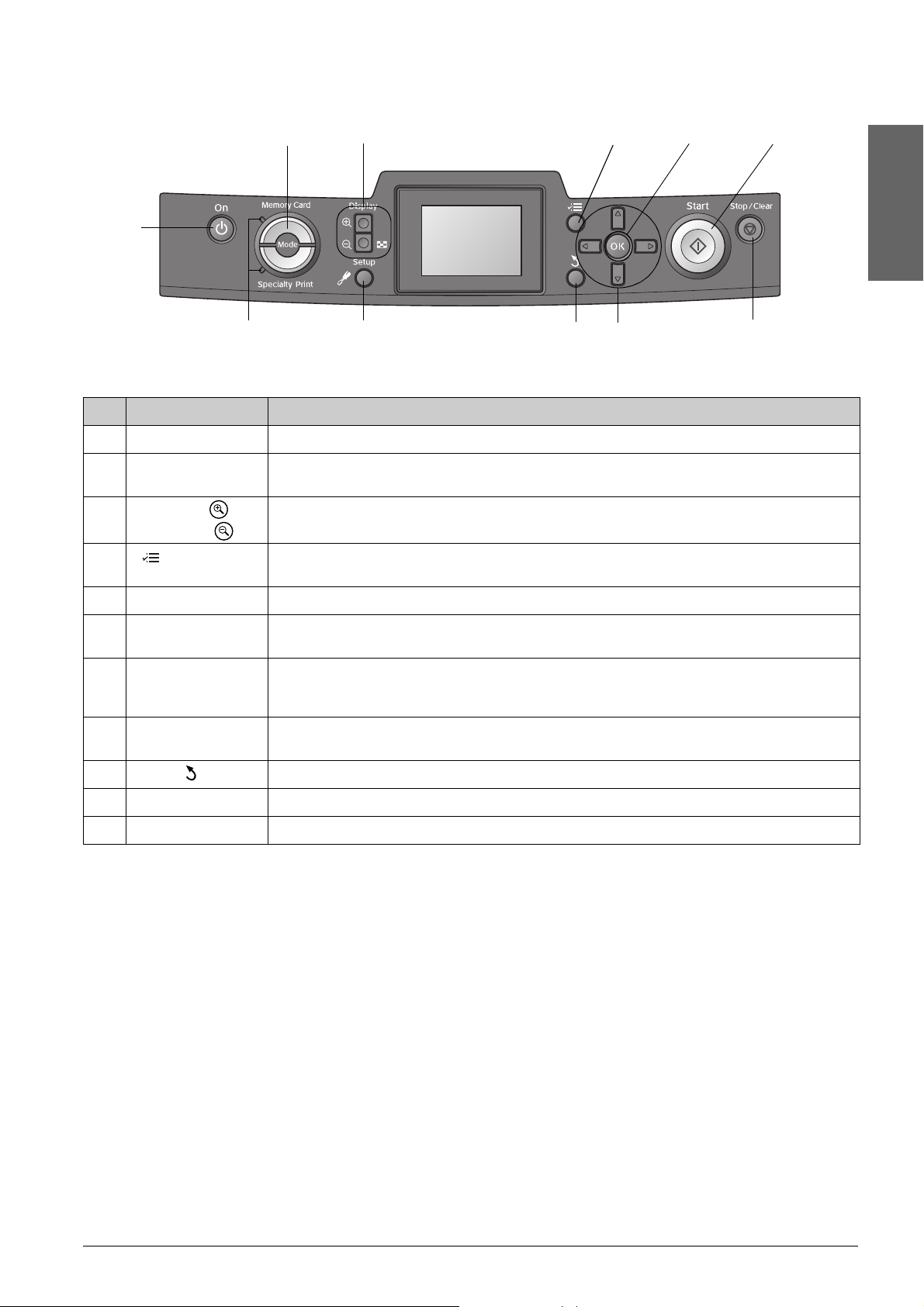
Touches du panneau de contrôle
2. Mode
1. On
11. Voyants Mode
Touches et voyants Fonction
1 On
2 Mode* Permet de passer du mode Carte mémoire au mode Impression spéciale, et inversement
3 Zoom avant /
4 Paramètre
P Met l’imprimante sous et hors tension.
(les voyants indiquent le mode sélectionné).
Permet d’agrandir ou de réduire les photos ou de modifier l’affichage des photos sur l’écran LCD.
Zoom arrière
Affiche les options d’impression.
d’impression*
10. Setup
9. Retour 8. Touches de
défilement
5. OK4. Paramètre d’impression3. Zoom avant/arrière
6. Start
7. Stop/Clear
Français
5 OK Permet d’ouvrir le menu des paramètres et de sélectionner l’élément à régler sur l’écran LCD.
6 Start
7 Stop/Clear
8 Touches de
9 Retour Permet d’afficher de nouveau le menu principal sur l’écran LCD.
10 Setup
11 Voyants Mode Indiquent le mode sélectionné.
x Permet de lancer l’impression selon les réglages affichés sur l’écran LCD et sélectionnés à l’aide des
touches du panneau de contrôle.
y Permet d’annuler les opérations d’impression ou les réglages effectués sur l’écran LCD. Lorsque vous
maintenez cette touche enfoncée pendant au moins trois secondes, permet de réinitialiser tous les
paramètres de l’imprimante.
défilement
Permettent de déplacer le curseur sur l’écran LCD. Permettent d’augmenter ou de réduire les nombres
saisis.
q* Affiche les options de configuration et de maintenance.
*Pour obtenir des détails relatifs aux éléments de chaque menu, reportez-vous à la section « Vue d’ensemble des
paramètres du panneau de contrôle » à la page 39.
Remarque :
À l’exception des touches Stop/Clear y et On P, les touches du panneau de contrôle ne servent qu’à l’impression directe à partir d’une carte
mémoire.
Éléments de l’imprimante et panneau de contrôle 7
Page 8
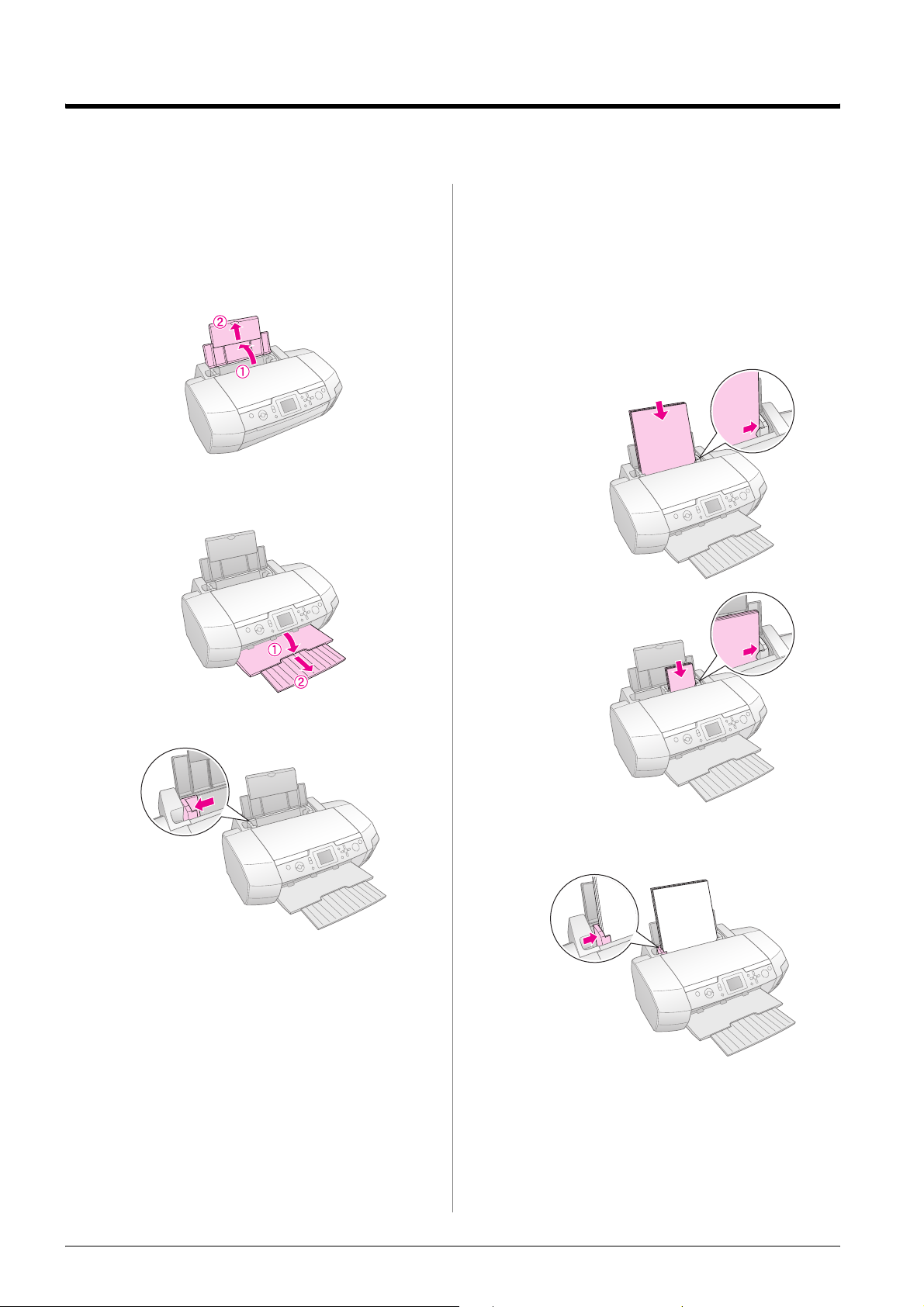
Chargement du papier
Chargement du papier dans le bac feuille à feuille
Procédez comme suit pour charger du papier.
1. Ouvrez le guide papier et déployez l’extension.
2. Abaissez le plateau de sortie et déployez
l’extension.
5. Chargez le papier contre le bord droit du bac
feuille à feuille, en orientant la face imprimable
vers le haut.
Placez la pile de papier sous les pattes et
assurez-vous que la pile ne dépasse pas le repère
c situé au niveau du guide latéral gauche.
Commencez toujours par charger le petit côté du
papier, même lorsque vous procédez à
l’impression à l’aide de l’orientation paysage.
A4
10 × 15 cm (4 × 6"),
13 × 18 cm (5 × 7") et
A6
3. Faites glisser le guide latéral vers la gauche.
4. Déramez une pile de papier et taquez-la sur une
surface plate pour égaliser les bords.
6. Faites glisser le guide latéral contre le bord gauche
du papier (sans pour autant trop serrer).
8 Chargement du papier
Page 9
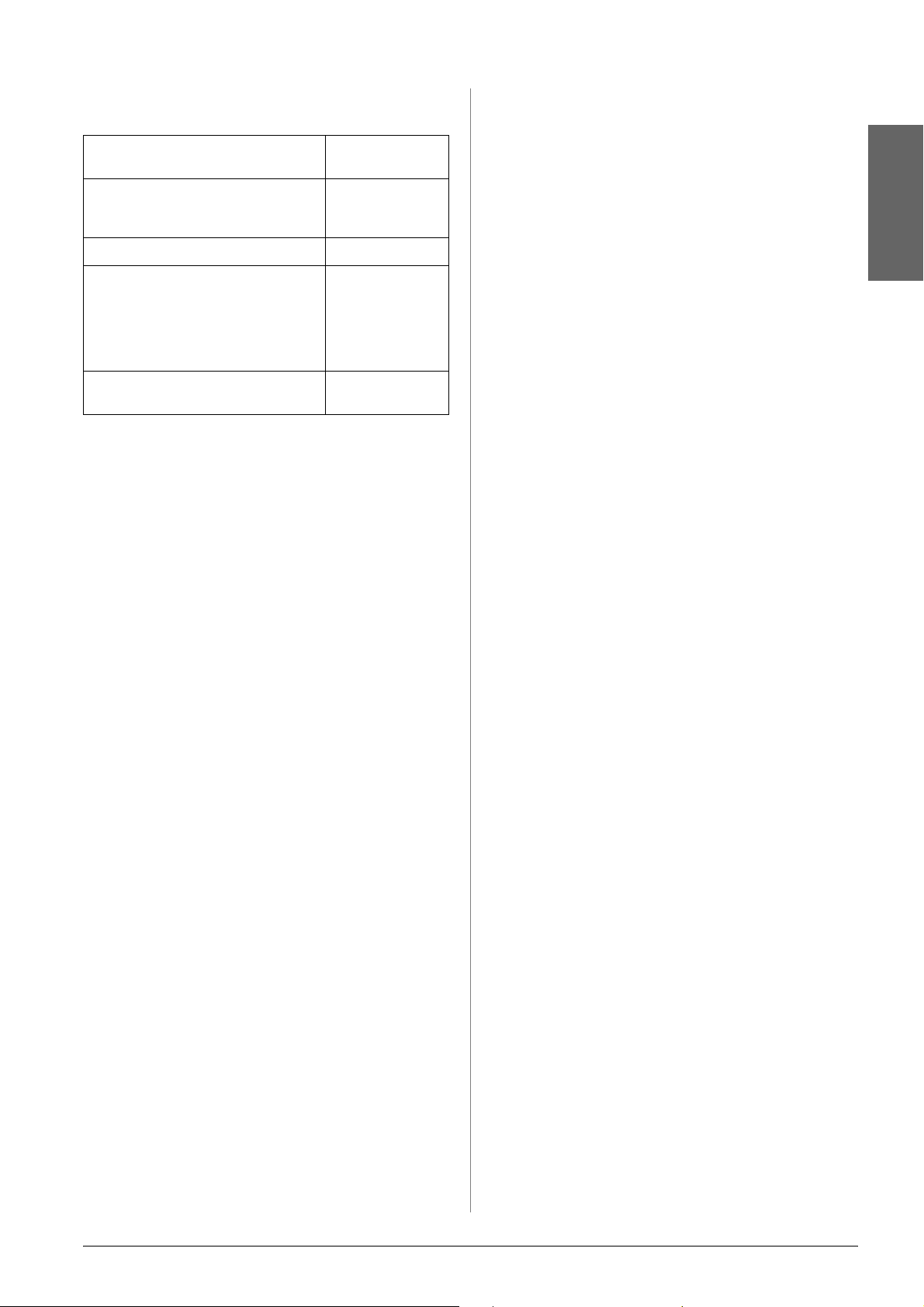
La capacité de chargement de chaque type de papier
est la suivante.
Support Capacité de
Papier couché qualité photo Epson
Papier jet d’encre Premium Epson
Papier ordinaire
Papier jet d’encre blanc brillant Epson Jusqu’à 80 feuilles
chargement
Jusqu’à 100
feuilles
■ Pour un stockage adapté, Epson vous
recommande de conserver les impressions dans
un album photo ou une boîte de stockage en
plastique en les glissant dans des pochettes
d’archivage dépourvues d’acide et disponibles
dans la plupart des magasins d’appareils photo.
Veillez également à suivre les instructions de stockage
et d’affichage incluses dans l’emballage du papier.
Français
Papier photo glacé Premium Epson
Papier photo semi-glacé Premium Epson
Papier photo Epson
Papier photo économique Epson
Papier mat épais Epson
Papier photo ultra-glacé Epson
Autocollants photo Epson
Papier transfert Epson
Remarque :
❏ Laissez suffisamment de place devant l’imprimante pour que le
papier puisse être éjecté sans problème.
❏ Chargez toujours le bord court du papier en premier dans le bac
feuille à feuille, même lors de l’impression d’images disposant
de l’orientation paysage.
❏ Assurez-vous que la pile de papier ne dépasse pas le repère en
forme de flèche
❏ Vérifiez que le plateau CD/DVD n’est pas inséré dans
l’imprimante et que le guide CD/DVD est relevé.
c situé sur le guide latéral gauche.
Jusqu’à 20 feuilles
Une feuille à la fois
Stockage des impressions
Si vous les entretenez de manière adaptée, vos
impressions photographiques dureront de
nombreuses années. Les encres spéciales Epson
conçues pour votre imprimante sont formulées de
manière à proposer une solidité à la lumière optimisée
lors de l’utilisation avec des papiers Epson et de
l’affichage et du stockage corrects des impressions.
Tout comme avec les photos traditionnelles, un
entretien adapté permet de réduire les changements
de couleur et de prolonger la durée d’affichage :
■ Dans le cadre de l’affichage, Epson vous
recommande de mettre les impressions sous un
cadre en verre ou une pochette en plastique de
protection afin qu’elles ne soient pas contaminées
par des éléments atmosphériques tels que
l’humidité, la fumée de cigarette et les niveaux
élevés d’ozone.
■ Conservez les impressions, comme toutes les
photographies, à l’abri des températures élevées,
de l’humidité et de la lumière directe du soleil.
Chargement du papier 9
Page 10
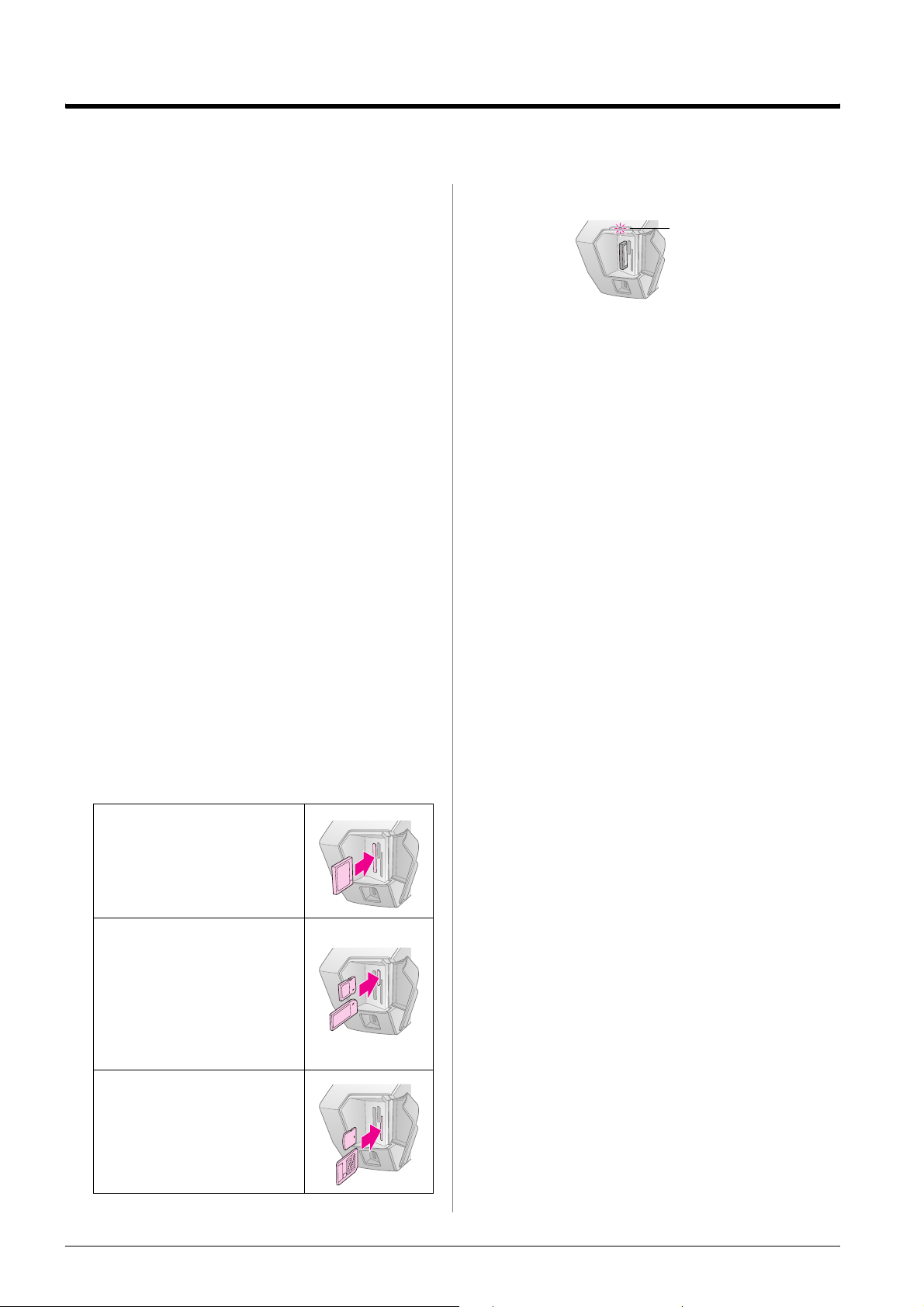
Accès aux images à imprimer
Insertion d’une carte mémoire
Précautions :
❏ Introduisez la carte mémoire de manière à ce que le dessus de
la carte soit placé du côté droit comme indiqué sur l’illustration.
❏ L’insertion d’une carte mémoire d’une autre façon que celles
indiquées ici peut endommager l’imprimante et/ou la carte
mémoire.
❏ Utilisez un seul type de carte mémoire à la fois. La carte mémoire
insérée doit être éjectée avant d’insérer un autre type de carte.
❏ Afin de protéger la carte mémoire de l’électricité statique, fermez
le couvercle de l’emplacement pour carte mémoire lorsque la
carte mémoire fonctionne. Ne touchez pas à la carte mémoire
lorsqu’elle est insérée dans l’imprimante, faute de quoi
l’imprimante risque de ne pas fonctionner correctement.
❏ Avant de charger une carte Memory Stick Duo, Memory Stick
PRO Duo, miniSD ou MagicGate Memory Stick Duo, fixez
l’adaptateur fourni avec la carte.
Insertion d’une carte mémoire
1. Appuyez sur la touche On P pour mettre
l’imprimante sous tension.
*Nécessite un adaptateur.
Voyant de
l’emplacement
pour carte
mémoire
4. Fermez le couvercle de l’emplacement pour carte
mémoire.
Après quelques instants, l’imprimante lit et
compte le nombre d’images présentes sur la carte.
Une fois cette opération effectuée, les images
peuvent être imprimées (reportez-vous à la
page 13).
Retrait d’une carte mémoire
Assurez-vous que le voyant de l’emplacement pour
carte ne clignote pas et retirez la carte de
l’emplacement.
c Important :
Ne retirez pas la carte lorsque le voyant de l’emplacement pour carte
clignote, faute de quoi vous risquez de perdre les images présentes
sur la carte.
2. Ouvrez le couvercle de l’emplacement pour carte
mémoire.
3. Insérez la carte mémoire aussi loin que possible
dans l’emplacement adapté, comme indiqué
ci-dessous. Une fois la carte insérée, le voyant de
l’emplacement pour carte s’allume.
CompactFlash/
Microdrive
Memory Stick/
Memory Stick PRO/
Memory Stick Duo*/
Memory Stick PRO Duo*/
MagicGate Memory Stick/
MagicGate Memory Stick Duo*/
Carte SD/
Carte miniSD*/
MultiMediaCard
xD-Picture Card/
xD-Picture Card Type M/
SmartMedia
Connexion d’un périphérique externe
Vous pouvez connecter des périphériques externes
(lecteur magnéto-optique, lecteur de CD-R ou lecteur
flash USB, par exemple) à l’imprimante à l’aide d’un
câble USB.
Pour obtenir des détails relatifs à l’impression à l’aide
de l’adaptateur Bluetooth Photo Print Adapter,
reportez-vous au Guide d’utilisation à l’écran.
Remarque :
Tous les périphériques qui peuvent être connectés à l’aide d’un
câble USB ne sont pas pris en charge. Pour plus de détails,
contactez votre service clientèle régional.
Connexion
1. Retirez les cartes mémoire de l’imprimante.
Remarque :
Si vous laissez une carte dans l’imprimante, les images seront
lues à partir de la carte, et non à partir de l’appareil photo ou
du lecteur de stockage.
10 Accès aux images à imprimer
Page 11
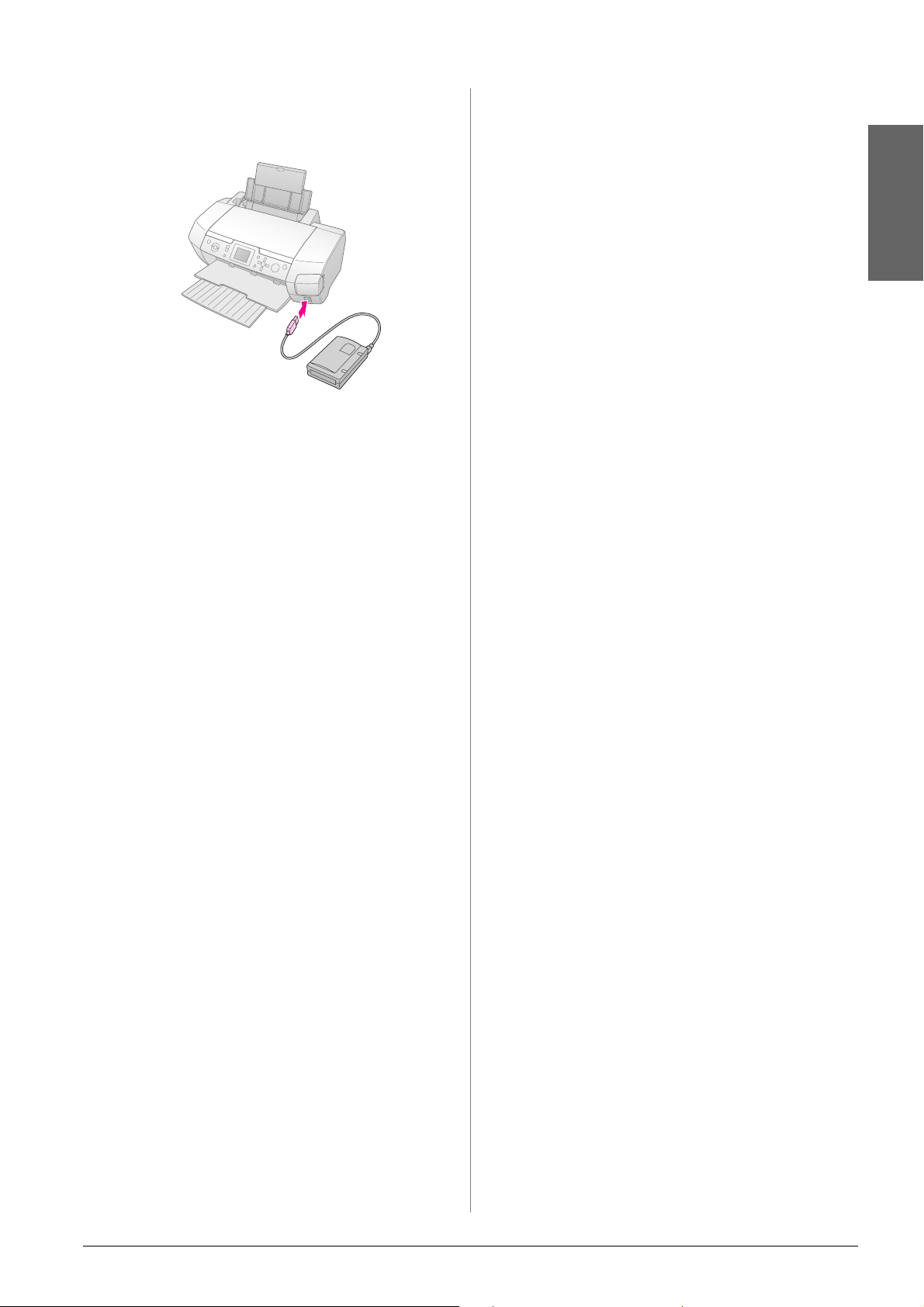
2. Connectez le câble USB du périphérique de
stockage au port USB I/F EXT situé à l’avant de
l’imprimante.
3. Mettez l’imprimante et le périphérique de
stockage sous tension.
Après quelques instants, l’imprimante lit et
compte le nombre d’images présentes sur la carte.
Une fois cette opération effectuée, les images
peuvent être imprimées (reportez-vous à la
page 13).
Enregistrement des photos sur un périphérique externe
5. Appuyez sur la touche u ou sur la touche d pour
mettre Sauvegarde en surbrillance et appuyez
sur la touche r.
6. Appuyez sur la touche OK. Lorsqu’un message
indiquant le lancement de la sauvegarde s’affiche,
appuyez de nouveau sur la touche OK pour lancer
la procédure de sauvegarde. Il est possible que
vous deviez suivre les instructions
supplémentaires affichées sur l’écran de
l’imprimante. Toutes les photos présentes sur la
carte sont copiées sur le lecteur de stockage
externe. Selon le nombre de photos existantes, la
procédure peut prendre quelques minutes.
Remarque :
❏ Ne procédez pas à la sauvegarde lors d’une impression à partir
de l’ordinateur.
❏ Ne connectez pas le lecteur de stockage externe lorsque
l’ordinateur accède à la carte mémoire insérée dans
l’imprimante.
❏ Le format d’écriture sur les CD-R est le format Multisession
(Mode 1) et le système de fichiers est le système ISO 9660. Le
système de fichiers ISO 9660 ne permet pas que le contenu
d’une carte mémoire qui contient 8 niveaux ou plus de dossiers
soit sauvegardé sur CD-R.
❏ Les caractères qui peuvent être utilisés dans les noms de fichiers
et de dossiers du CD-R sont les majuscules et le tiret bas (_).
Les autres caractères sont transformés en tirets bas lors de la
sauvegarde sur CD-R.
Français
Si vous ne disposez pas d’un ordinateur, vous pouvez
enregistrer les photos présentes sur la carte mémoire
de l’appareil photo sur un périphérique externe
directement connecté à l’imprimante. Vous pouvez
ainsi supprimer les images présentes sur la carte
mémoire et réutiliser cette dernière sans perdre les
photos originales. Procédez comme suit pour
enregistrer les photos sur un disque Zip, un CD-R, un
DVD-R ou une clé de mémoire USB.
Remarque :
Epson ne peut garantir la compatibilité d’aucun appareil photo ou
lecteur. Si vous doutez de la compatibilité de votre appareil photo
ou de votre lecteur, vous pouvez essayer de le connecter. S’il n’est
pas compatible, un écran indiquant que le périphérique connecté ne
peut être utilisé s’affiche.
1. Assurez-vous que l’imprimante est sous tension
et que la carte mémoire que vous souhaitez
sauvegarder est insérée dans l’imprimante.
2. Si vous utilisez un lecteur de CD-R/RW ou un
lecteur Zip, branchez-le dans une prise électrique
(le cas échéant).
3. Connectez le câble USB du lecteur au port USB I/F
EXT situé à l’avant de l’imprimante (reportez-vous
à la page 10).
Impression directe à partir d’un appareil photo numérique
PictBridge et USB DIRECT-PRINT vous permettent
d’imprimer les photos en connectant directement
votre appareil photo numérique à l’imprimante.
Connexion et impression
1. Assurez-vous que l’imprimante ne procède pas à
une impression depuis un ordinateur.
2. Assurez-vous que l’imprimante ne contient
aucune carte mémoire.
3. Mettez l’imprimante sous tension et chargez le
type de papier que vous souhaitez utiliser
(reportez-vous à la section page 8).
4. Utilisez le panneau de contrôle de l’imprimante
pour ajuster les paramètres d’impression (i.e.
taille du papier, type de papier et disposition).
4. Appuyez sur la touche Setup q de l’imprimante.
Accès aux images à imprimer 11
Page 12
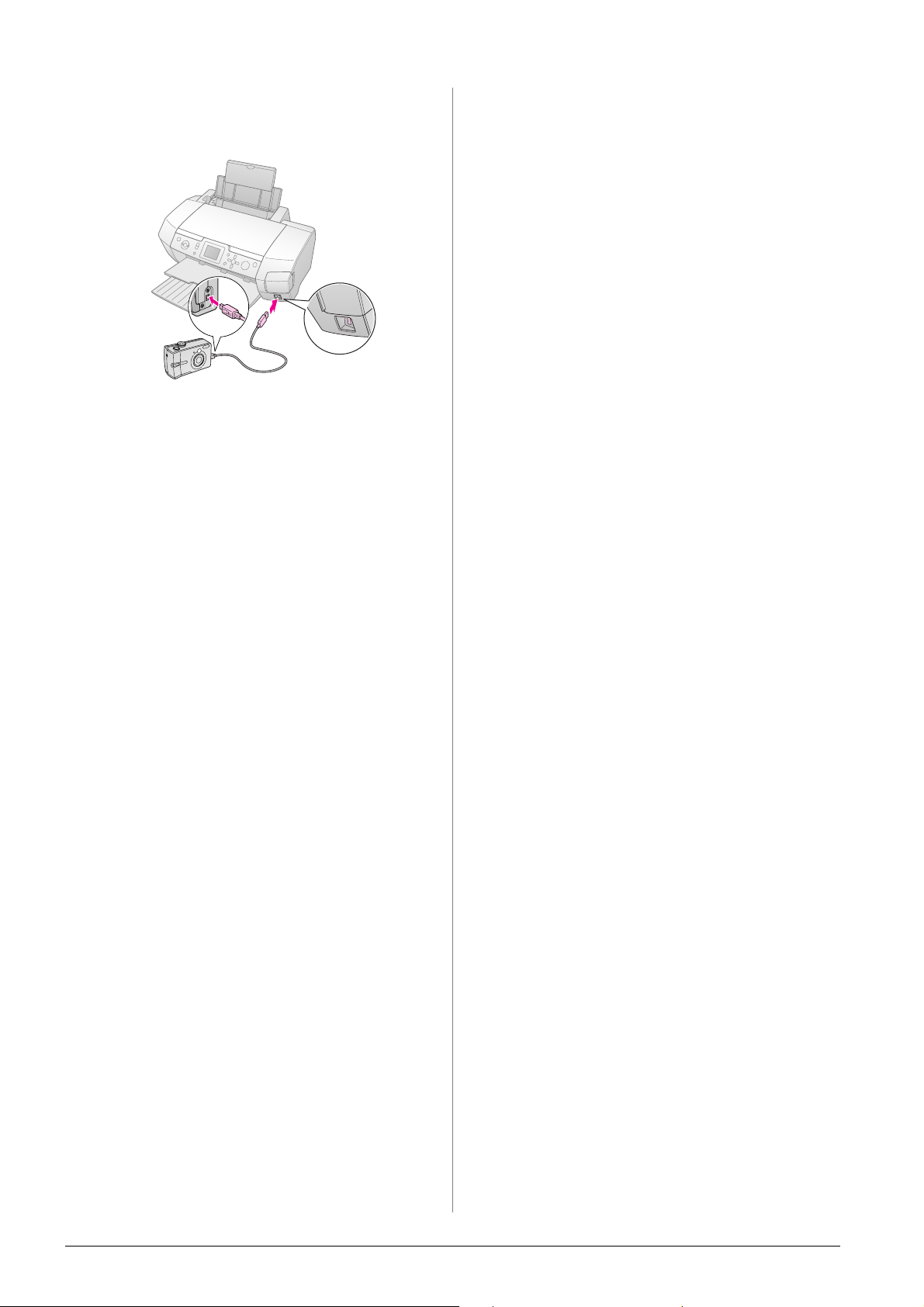
5. Mettez l’appareil photo numérique sous tension
et connectez l’imprimante et l’appareil photo
numérique à l’aide d’un câble USB.
6. Sélectionnez la photo que vous souhaitez
imprimer à l’aide de l’appareil photo numérique.
Veillez à définir les paramètres souhaités sur
l’appareil photo numérique. En effet, les
paramètres de l’appareil photo numérique sont
généralement prioritaires sur ceux de
l’imprimante.
7. Imprimez à partir de l’appareil photo numérique.
Remarque :
❏ N’effectuez pas de sauvegarde avant ou pendant la connexion
de l’appareil photo numérique sur l’imprimante.
❏ Il est possible que certains des paramètres de l’appareil photo
numérique ne soient pas appliqués à l’impression en raison des
caractéristiques de l’imprimante.
❏ Selon le type d’appareil photo numérique utilisé, il est possible
que les images disposant d’informations DPOF ne puissent être
utilisées dans le cadre de l’impression de CD/DVD.
12 Accès aux images à imprimer
Page 13
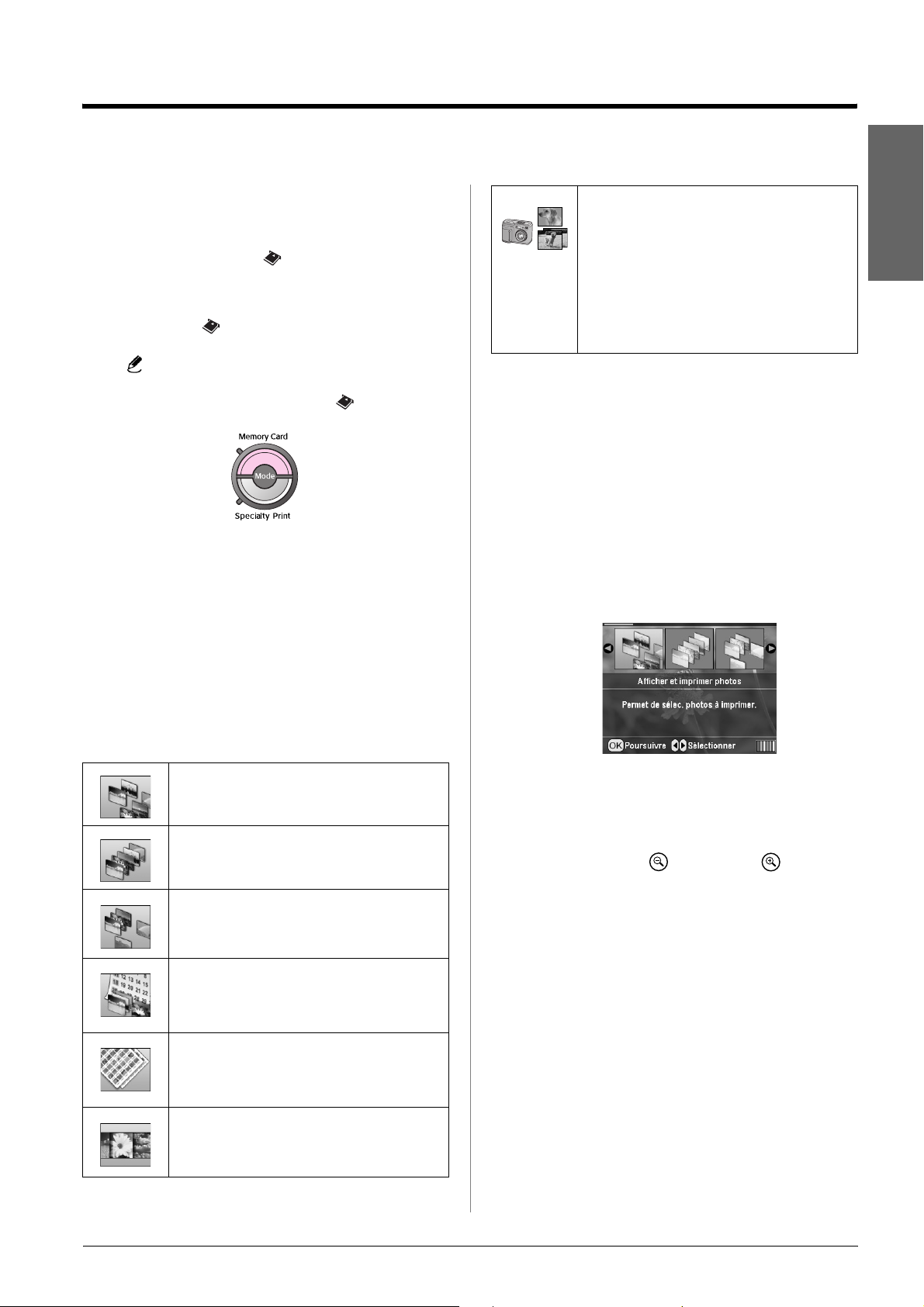
Impression de photos
Présentation de l’impression photographique
En mode Carte mémoire , vous pouvez imprimer
les photos selon différentes dispositions.
Avant de commencer, assurez-vous que le mode
Carte mémoire de l’imprimante est activé (le
voyant du mode Carte mémoire est allumé). Si le
mode Impression spéciale de l’imprimante est
activé, appuyez sur la touche Memory Card pour
sélectionner le mode Carte mémoire .
Le mode permet, par défaut, d’imprimer les photos
sur du papier photo glacé Premium 10 × 15 cm (4 × 6"),
sans marges.
Le premier écran vous permet de sélectionner les
photos à imprimer. Dans l’écran suivant, la touche r
vous permet de définir la méthode de sélection et
d’impression des photos.
Photos DPOF sélectionnées à partir de
l’appareil photo : permet d’imprimer un
ensemble de photos disposant de données
DPOF et sélectionnées au préalable à l’aide
d’un appareil photo numérique. Cette option
apparaît par défaut et est uniquement disponible
lorsque les photos sélectionnées disposent de
données DPOF (reportez-vous à la section
« Impression à l’aide des paramètres DPOF » à
la page 15).
Impression de plusieurs photos (Afficher et imprimer les photos)
L’exemple suivant détaille la procédure à suivre pour
imprimer une photo sans marges.
1. Appuyez sur la touche l ou sur la touche r pour
mettre Afficher et imprimer les photos en
surbrillance au niveau du premier écran.
Appuyez ensuite sur la touche OK.
Français
Pour obtenir des informations relatives aux
paramètres en option, reportez-vous à la section
« Options d’impression photographique » à la page 22.
Afficher et imprimer les photos : permet de
sélectionner plusieurs photos et de définir une
ou plusieurs copies pour chaque (page 13).
Imprimer toutes les photos : permet
d’imprimer toutes les photos présentes sur la
carte mémoire (page 14).
Imprimer une série de photos : permet de
sélectionner une série de photos de la carte
mémoire (page 14).
Imprimer en fonction de la date : permet de
rechercher les photos en fonction de la date à
laquelle elles ont été prises et de sélectionner
les photos souhaitées (page 14).
Imprimer une feuille d’index : permet
d’imprimer une vue miniature de l’ensemble des
photos stockées dans la carte mémoire
(page 15).
Lire le diaporama : permet d’afficher les
photos de la carte mémoire les unes après les
autres, sous la forme d’un diaporama.
2. Appuyez sur la touche l ou sur la touche r pour
sélectionner la photo à imprimer.
Remarque :
Vous pouvez modifier l’affichage des photos en appuyant sur
la touche Zoom arrière ou Zoom avant .
3. Appuyez sur la touche u ou sur la touche d pour
sélectionner le nombre de copies souhaitées pour
cette photo (99 maximum).
4. Répétez les étapes 2 et 3 pour les autres photos.
5. Définissez les paramètres relatifs au papier.
Reportez-vous à la section « Définition des
paramètres relatifs au papier et à la disposition »
à la page 22.
L’imprimante permet, par défaut, d’imprimer sur
du papier photo glacé Premium 10 × 15 cm
(4 × 6"), sans marges.
Remarque :
Vous pouvez confirmer les paramètres d’impression en
appuyant sur la touche OK.
6. Appuyez sur la touche Start x pour imprimer.
Impression de photos 13
Page 14

Impression de toutes les photos (Imprimer toutes les photos)
1. Appuyez sur la touche l ou sur la touche r pour
mettre Imprimer toutes les photos en
surbrillance au niveau du premier écran.
Appuyez ensuite sur la touche OK.
2. Appuyez sur la touche u ou sur la touche d pour
sélectionner le nombre de copies.
3. Si nécessaire, modifiez les paramètres relatifs au
papier. Reportez-vous à la section « Définition des
paramètres relatifs au papier et à la disposition »
à la page 22.
L’imprimante permet, par défaut, d’imprimer sur
du papier photo glacé Premium 10 × 15 cm
(4 × 6"), sans marges.
Remarque :
Vous pouvez confirmer les paramètres d’impression en
appuyant sur la touche OK.
Remarque :
Vous pouvez modifier l’affichage des photos en appuyant sur
la touche Zoom arrière ou Zoom avant .
3. Appuyez sur la touche l, r, u ou d pour
sélectionner la dernière photo. Appuyez ensuite
sur OK.
4. Appuyez sur la touche u ou sur la touche d pour
sélectionner le nombre de copies.
5. Définissez les paramètres relatifs au papier.
Reportez-vous à la section « Définition des
paramètres relatifs au papier et à la disposition »
à la page 22.
L’imprimante permet, par défaut, d’imprimer sur
du papier photo glacé Premium 10 × 15 cm
(4 × 6"), sans marges.
Remarque :
Vous pouvez confirmer les paramètres d’impression en
appuyant sur la touche OK.
6. Appuyez sur la touche Start x pour imprimer.
Impression de photos en fonction de la date (Imprimer en fonction de la date)
Si vous connaissez la date à laquelle les photos ont été
prises, ce menu vous permet de les trouver et de les
imprimer facilement.
4. Appuyez sur la touche Start x pour imprimer.
Impression d’une série de photos (Imprimer une série de photos)
Procédez comme suit pour sélectionner une série (ou
une séquence) de photos stockées les unes à la suite
des autres sur la carte mémoire de l’appareil photo.
1. Appuyez sur la touche l ou sur la touche r pour
mettre Imprimer une série de photos en
surbrillance au niveau du premier écran.
Appuyez ensuite sur la touche OK.
1. Appuyez sur la touche l ou sur la touche r pour
mettre Imprimer en fonction de la date en
surbrillance au niveau du premier écran.
Appuyez ensuite sur la touche OK.
2. Appuyez sur la touche u ou sur la touche d pour
mettre la date souhaitée en surbrillance, puis sur
la touche r pour activer la case à cocher de la date.
Appuyez sur la touche l pour désactiver la case à
cocher.
2. Appuyez sur la touche l ou sur la touche r pour
sélectionner la première photo. Appuyez ensuite
sur OK. La photo sélectionnée est mise en
surbrillance en bleu.
14 Impression de photos
3. Appuyez sur la touche OK.
Page 15

4. Appuyez sur la touche l ou sur la touche r pour
sélectionner la photo souhaitée.
5. Appuyez sur la touche Start x pour imprimer.
Remarque :
Vous pouvez modifier l’affichage des photos en appuyant sur
la touche Zoom arrière ou Zoom avant .
5. Appuyez sur la touche u ou sur la touche d pour
sélectionner le nombre de copies.
6. Répétez les étapes 4 et 5 pour les autres photos.
Remarque :
Vous pouvez confirmer les paramètres d’impression en
appuyant sur la touche OK.
7. Appuyez sur la touche Start x pour imprimer.
Impression d’une feuille d’index des photos
Remarque :
Lors de l’impression d’une feuille d’index, les fonctions Correction
automatique et Filtre ne sont pas disponibles.
Procédez comme suit pour imprimer des miniatures
avec le numéro de la photo et la date à laquelle la photo
a été prise.
1. Appuyez sur la touche l ou sur la touche r pour
mettre Imprimer la feuille d’index en
surbrillance au niveau du premier écran.
Appuyez ensuite sur la touche OK.
Impression d’une photo avec un cadre défini par l’appareil photo
Si vous souhaitez imprimer une photo avec un cadre
précédemment défini à l’aide d’un appareil photo
EPSON, procédez comme suit. Lorsque les données
photographiques incluent des données P.I.F., l’icône
apparaît sur l’écran LCD.
1. Dans le menu principal ou une fois les photos
sélectionnées, appuyez sur la touche Paramètre
d’impression .
Remarque :
Sélectionnez les photos à partir du menu Afficher et imprimer
les photos, Imprimer toutes les photos, Imprimer une série de
photos ou Imprimer en fonction de la date.
2. Appuyez sur la touche u ou sur la touche d pour
sélectionner Conserver le cadre P.I.F. avec la
photo et appuyez sur la touche r.
3. Appuyez sur la touche u ou sur la touche d pour
sélectionner Oui et appuyez sur la touche OK.
4. Appuyez sur la touche OK pour confirmer le
paramètre et appuyez de nouveau sur OK pour
fermer le menu.
Français
2. Appuyez sur la touche Paramètre d’impression
.
3. Définissez le paramètre Type de papier.
4. Définissez le paramètre Taille du papier.
La disposition imprimée à l’aide de ce mode
d’impression est définie en fonction de la taille de
papier, comme indiqué ci-dessous.
10 x 15 cm 13 x 18 cm A4
20 en 1 30 en 1 80 en 1
5. Procédez à l’impression.
Remarque :
Lorsque le paramètre Conserver le cadre P.I.F. avec la photo est
réglé sur l’option Oui et que des cadres sont définis pour les photos,
le paramètre Disposition n’est pas pris en compte.
Impression à l’aide des paramètres DPOF
Si votre appareil photo prend en charge le format
DPOF (Digital Print Order Format), vous pouvez
utiliser cette fonction pour sélectionner au préalable
les photos et le nombre de copies que vous souhaitez
imprimer. Reportez-vous au manuel de votre appareil
photo numérique pour sélectionner les photos que
vou s so uha it ez im pri me r à l ’ai de de la f on cti on DP OF.
Insérez ensuite votre carte mémoire dans
l’imprimante. L’imprimante lit automatiquement les
photos sélectionnées au préalable.
1. Chargez une carte mémoire contenant des
données DPOF et appuyez sur la touche OK.
Remarque :
Vous pouvez confirmer les paramètres d’impression en
appuyant sur la touche OK.
Impression de photos 15
Page 16

2. Lorsque ce message apparaît, sélectionnez Oui et
appuyez sur la touche OK.
3. Définissez les paramètres Type de papier, Taille
du papier et Disposition. Pour plus de détails,
reportez-vous à la section « Définition des
paramètres relatifs au papier et à la disposition »
à l a p ag e 2 2. Le me nu No mb re to ta l d e c o pi es vo us
indique le nombre de feuilles de papier
nécessaires pour la disposition sélectionnée.
Remarque :
Le paramètre Disposition n’est pas disponible lorsque les
paramètres DPOF sont définis dans le cadre de l’impression
d’un index.
4. Appuyez sur la touche Start x pour lancer
l’impression.
Modification de l’affichage des photos sur l’écran LCD
Vous pouvez afficher un maximum de neuf photos sur
l’écran LCD en appuyant sur la touche Zoom arrière
lors de la sélection des photos. Pour rétablir
l’affichage individuel des photos, appuyez sur la
touche Zoom avant .
Remarque :
L’affichage de neuf photos est utile lors de la sélection des photos
à imprimer à l’aide du paramètre Imprimer une série de photos ou
Afficher et imprimer les photos.
Affichage d’un diaporama
1. Appuyez sur la touche u ou sur la touche d pour
mettre Lire le diaporama en surbrillance au
niveau du premier écran. Appuyez ensuite sur la
touche OK. L’imprimante affiche les photos de la
carte mémoire les unes après les autres.
2. Appuyez sur la touche Retour pour arrêter le
diaporama ou sur la touche OK pour interrompre
le diaporama. Appuyez de nouveau sur la touche
OK pour reprendre le diaporama.
16 Impression de photos
Page 17

Autres options d’impression créatives
En mode Impression spéciale, vous pouvez imprimer
sur un CD/DVD, sur du papier transfert, sur des
autocollants ou avec des cadres P.I.F.
Avant de commencer, assurez-vous que le mode
Impression spéciale de l’imprimante est activé (le
voyant du mode d’impression spéciale est allumé). Si
le mode Carte mémoire de l’imprimante est activé,
appuyez sur la touche Specialty Print pour
sélectionner le mode Impression spéciale.
Impression sur un CD/DVD
Cette section vous fournit des informations sur la
procédure à suivre pour imprimer directement sur un
CD/DVD à l’aide de l’écran LCD sans utiliser votre
ordinateur. Vous trouverez dans cette section des
instructions détaillées sur la procédure de chargement
du CD/DVD dans l’imprimante, sur la procédure de
sélection de la disposition de l’impression et sur le
réglage des paramètres d’impression.
❏ Il est possible qu’une réimpression sur le même CD/DVD
n’améliore pas la qualité d’impression.
❏ EPSON Print CD vous permet de définir la zone imprimable du
CD/DVD. Définissez la zone imprimable en fonction de la zone
imprimable du CD/DVD sur lequel vous procédez à l’impression.
Lorsque vous définissez les paramètres, veuillez noter que des
paramètres incorrects peuvent tacher le plateau CD/DVD, le CD
ou le DVD.
Préparation de l’impression sur un
CD/DVD
1. Ouvrez le plateau de sortie et ouvrez le guide
CD/DVD.
2. Placer le CD/DVD, surface de l’étiquette orientée
vers le haut, sur le plateau CD/DVD.
Remarque :
Ne chargez qu’un seul disque à la fois.
3. Insérez le plateau CD/DVD dans le guide
CD/DVD.
Français
Si vous procédez à l’impression à partir d’un
ordinateur connecté à l’imprimante, utilisez le logiciel
EPSON Print CD.
Lors de l’impression sur un CD/DVD, les points
suivants doivent être pris en compte :
Remarque :
❏ Utilisez uniquement des CD/DVD dont l’emballage mentionne
l’aptitude à l’impression, comme par exemple « Surface de
l’étiquette imprimable » ou « Adapté à une impression avec
imprimante à jet d’encre ».
❏ La surface imprimée se tache facilement immédiatement après
impression.
❏ Veillez à laisser sécher complètement les CD/DVD avant de les
utiliser ou de toucher la surface imprimée.
❏ Ne laissez pas le CD/DVD imprimé sécher à la lumière directe
du soleil.
❏ De l’humidité sur la surface à imprimer peut produire des
bavures.
❏ Si l’impression est effectuée par erreur sur le plateau CD/DVD
ou sur le compartiment transparent interne, essuyez l’encre
immédiatement.
Remarque :
❏ Alignez le repère r situé sur le plateau CD/DVD sur le
repère r du guide CD/DVD.
❏ Insérez le plateau CD/DVD de manière à ce qu’il s’encastre
sous les petits rouleaux situés des deux côtés de
l’emplacement pour CD/DVD.
4. Insérez la carte mémoire contenant les photos que
vous souhaitez imprimer dans l’emplacement
pour carte mémoire.
Autres options d’impression créatives 17
Page 18

Définition des paramètres et impression
1. Appuyez sur la touche Specialty Print .
2. Appuyez sur la touche l ou sur la touche r pour
sélectionner Impression CD/DVD. Appuyez
ensuite sur la touche OK.
❏ Vous pouvez confirmer les paramètres d’impression en
appuyant sur la touche OK.
6. Si nécessaire, ajustez la zone d’impression
(diamètre intérieur et diamètre extérieur). Pour
plus de détails, reportez-vous à la section
suivante.
3. Appuyez sur la touche Paramètre d’impression
pour ouvrir le menu. Définissez le paramètre
Disposition et appuyez sur la touche OK.
Lorsque vous imprimez sur un CD/DVD, vous
pouvez sélectionner les options de disposition
suivantes :
1 en 1 Une photo sera imprimée sur le
CD/DVD, elle sera centrée sur
l’orifice situé au milieu du disque.
4 en 1 Quatre photos seront imprimées sur
le CD/DVD, chaque photo sera
placée dans un des quatre coins.
8 en 1 Huit photos seront imprimées sur le
CD/DVD, elles seront disposées en
cercle autour de la bordure
extérieure du disque.
7. Appuyez sur la touche Start
Remarque :
❏ Avant d’imprimer sur un vrai CD/DVD, nous vous recomma ndons
d’imprimer la disposition sur un CD/DVD de test.
❏ Laissez les CD et les DVD sécher pendant 24 heures.
❏ Si nécessaire, vous pouvez ajuster la position d’impression. Pour
plus de détails, reportez-vous à la section « Si l’impression est
mal alignée » à la page 18.
❏ Si un message d’erreur s’affiche sur l’écran LCD, suivez les
instructions de l’écran LCD pour supprimer l’erreur.
x pour imprimer.
Ajustement de la zone d’impression
Procédez comme suit pour ajuster le diamètre de la
zone d’impression d’un CD ou d’un DVD.
1. Appuyez sur la touche Setup q pour ouvrir le
menu de configuration.
2. Pour ajuster le diamètre intérieur de la zone
d’impression, sélectionnez Position intérieure
CD/DVD. Pour ajuster le diamètre extérieur de la
zone d’impression, sélectionnez Position
extérieure CD/DVD et appuyez sur la touche r.
12 en 1 Douze photos seront imprimées sur
le CD/DVD, elles seront disposées
en cercle autour de la bordure
extérieure du disque.
4. Appuyez sur la touche l ou sur la touche r pour
sélectionner les photos que vous souhaitez
imprimer.
5. Si vous avez sélectionné l’option 4 en 1, 8 en 1 ou
12 en 1 pour le paramètre Disposition, appuyez
sur la touche u pour in diquer le nomb re de copies
souhaité pour chaque photo.
Remarque :
❏ Si vous souhaitez sélectionner plus d’une photo, répétez
les étapes 4 et 5 pour sélectionner les autres photos et le
nombre d’impressions souhaité pour chaque photo.
❏ Le nombre total des images qui seront imprimées s’affiche
au bas de l’écran LCD.
❏ Lorsque vous sélectionnez l’option 4 en 1, 8 en 1 ou 12 en
1 pour le paramètre Disposition, vous pouvez sélectionner
un nombre de photos inférieur au total. Les zones de la
disposition qui ne sont pas utilisées ne seront pas
imprimées. Si vous indiquez un nombre de photos supérieur
à celui qu’il est possible de placer sur un CD/DVD, les
images en trop seront ajoutées à une disposition destinée
à un CD/DVD supplémentaire et l’imprimante vous
demandera de charger un autre CD/DVD une fois
l’impression du premier CD/DVD terminée.
3. Sélectionnez la valeur adaptée. Les valeurs de
réglage disponibles sont comprises entre 18 et
46 mm pour le diamètre intérieur et 114 et 120 mm
pour le diamètre extérieur, selon des intervalles
équivalents à 1 mm.
4. Appuyez sur la touche OK pour appliquer les
modifications effectuées et retourner au menu de
configuration.
Si l’impression est mal alignée
Procédez comme suit pour ajuster la position
d’impression si nécessaire.
1. Appuyez sur la touche Setup q pour ouvrir le
menu de configuration.
18 Autres options d’impression créatives
Page 19

2. Pour déplacer l’image vers le haut ou vers le bas,
sélectionnez Position supérieure/inférieure
CD/DVD. Pour déplacer l’image vers la gauche ou
vers la droite, sélectionnez Position
gauche/droite CD/DVD et appuyez sur la
touche r.
3. Appuyez sur la touche l ou sur la touche r pour
sélectionner Afficher et imprimer les photos.
Appuyez ensuite sur la touche OK.
4. Appuyez sur la touche Paramètre d’impression
.
5. Sélectionnez le paramètre Type de papier adapté
au papier chargé.
6. Sélectionnez A4 pour le paramètre Taille du
papier.
7. Sélectionnez Moitié supérieure boîtier ou Index
boîtier et appuyez sur la touche OK.
Français
3. Sélectionnez le degré de déplacement de l’image.
Sélectionnez un degré négatif (touche d) lors du
déplacement de l’image vers le bas ou vers la
gauche ou un degré positif (touche u) lors du
déplacement de l’image vers le haut ou vers la
droite. Appuyez ensuite sur la touche OK.
Les valeurs disponibles sont comprises entre
-2 mm et 2 mm.
4. Appuyez sur la touche OK pour appliquer les
modifications effectuées et retourner au menu de
configuration.
Remarque :
L’imprimante garde le paramètre d’ajustement de la position
d’impression en mémoire même lorsqu’elle est mise sous tension.
Vous n’avez donc pas à ajuster la position chaque fois que vous
utilisez la fonction CD/DVD.
Impression sur une pochette de CD
Vous pouvez imprimer une pochette de CD sur du
papier A4 à l’aide du format d’impression Moitié
supérieure ou Index du mode Carte mémoire. Vous
pouvez imprimer un maximum de 24 photos sur une
même feuille.
8. Appuyez sur la touche l ou sur la touche r pour
sélectionner les photos que vous souhaitez
imprimer, conformément à la disposition
d’impression sélectionnée.
9. Appuyez sur la touche u ou sur la touche d pour
sélectionner le nombre de copies souhaité pour
chaque photo.
10. Appuyez sur la touche Start x pour imprimer.
Impression avec des cadres
Décorez votre photo en lui ajoutant un cadre ! Lorsque
ce mode est activé, les photos sont imprimées sans
marges. Vous pouvez ajouter les cadres prédéfinis ou
les cadres de la carte mémoire à l’aide des logiciels PIF
DESIGNER et EPSON PRINT Image Framer Tool
inclus sur le CD-ROM des logiciels. Pour obtenir des
détails relatifs à l’utilisation des logiciels,
reportez-vous au Guide d’utilisation à l’écran.
1. Insérez la carte mémoire qui contient les données
photographiques numériques et les données
PRINT Image Framer (cadres P.I.F.) dans
l’emplacement pour carte mémoire.
Remarque :
❏ Si vous avez enregistré ou supprimé des données de la
carte mémoire à l’aide de votre ordinateur et que vous
n’avez pas éjecté la carte mémoire de l’imprimante depuis,
éjectez et réinsérez la carte mémoire avant l’impression.
❏ Veillez à enregistrer les données PRINT Image Framer sur
la carte mémoire à l’aide de EPSON PRINT Image Framer
Tool, faute de quoi le nom du fichier P.I.F. ne s’affichera pas
sur l’écran LCD.
2. Appuyez sur la touche Specialty Print .
1. Chargez du papier au format A4.
2. Appuyez sur la touche Carte mémoire .
Autres options d’impression créatives 19
Page 20

3. Appuyez sur la touche l ou sur la touche r pour
sélectionner Impression P.I.F. Appuyez ensuite
sur la touche OK.
4. Appuyez sur la touche r pour sélectionner le
cadre P.I.F. que vous souhaitez utiliser. Appuyez
ensuite sur la touche OK.
Remarque :
Les tailles de papier disponibles dans le cadre de l’impression
avec le cadre P.I.F. sélectionné apparaissent dans la partie
inférieure gauche de l’écran.
5. Appuyez sur la touche l ou sur la touche r pour
sélectionner la photo que vous souhaitez
imprimer. Appuyez ensuite sur la touche OK.
Impression sur des autocollants
Vous pouvez imprimer un maximum de 16
autocollants sur une feuille de papier autocollant
photo.
Remarque :
Vous pouvez également imprimer sur des autocollants lorsque le
mode Carte mémoire est activé. Pour ce faire, sélection nez l’option
Autocollants photo pour le paramètre Type de papier.
1. Chargez du papier Autocollants photo EPSON.
2. Appuyez sur la touche Specialty Print .
3. Appuyez sur la touche r ou sur la touche l pour
sélectionner Autocollants photo. Appuyez
ensuite sur la touche OK.
4. Appuyez sur la touche l ou sur la touche r pour
sélectionner les photos que vous souhaitez
imprimer.
5. Appuyez sur la touche u ou sur la touche d pour
sélectionner le nombre de copies souhaité pour
chaque photo.
6. Appuyez sur la touche u ou sur la touche d pour
sélectionner le nombre de copies souhaité pour
chaque photo.
7. Vérifiez la disposition et le nombre d’impressions
sur l’écran LCD.
8. Chargez le type de papier adapté.
9. Appuyez sur la touche Start x pour imprimer.
Remarque :
Vous pouvez confirmer les paramètres d’impression en
appuyant sur la touche OK.
6. Appuyez sur la touche Start x pour imprimer.
Si l’impression est mal alignée
Procédez comme suit pour ajuster la position
d’impression si nécessaire.
1. Appuyez sur la touche Setup q pour ouvrir le
menu de configuration.
2. Pour déplacer l’image vers le haut ou vers le bas,
sélectionnez Position supérieure/inférieure
autocollant photo. Pour déplacer l’image vers la
gauche ou vers la droite, sélectionnez Position
gauche/droite autocollant photo et appuyez
sur la touche r.
20 Autres options d’impression créatives
Page 21

3. Sélectionnez le degré de déplacement de l’image.
Sélectionnez un degré négatif lors du
déplacement de l’image vers le bas ou vers la
gauche ou un degré positif lors du déplacement
de l’image vers le haut ou vers la droite. Appuyez
ensuite sur la touche OK.
Les valeurs disponibles sont comprises entre
-2,5 mm et 2,5 mm.
4. Appuyez sur la touche OK pour retourner à
l’écran principal et appuyez sur la touche Start x
pour imprimer.
Remarque :
L’imprimante garde le paramètre d’ajustement de la position
d’impression en mémoire même lorsqu’elle est mise sous
tension. Vous n’avez donc pas à ajuster la position à chaque
fois.
5. Appuyez sur la touche l ou sur la touche r pour
sélectionner les photos que vous souhaitez
imprimer.
6. Appuyez sur la touche u ou sur la touche d pour
sélectionner le nombre de copies souhaité pour
chaque photo.
Remarque :
Vous pouvez confirmer les paramètres d’impression en
appuyant sur la touche OK.
7. Appuyez sur la touche Start x pour imprimer.
Français
Impression sur du papier transfert EPSON
Vous pouvez imprimer une image sur du papier
transfert EPSON et copier l’image imprimée sur du
tissu à l’aide d’un fer à repasser.
Remarque :
Vous pouvez également imprimer sur du papier transfert lorsque le
mode Carte mémoire est activé. Pour ce faire, sélectionnez l’option
Transfert pour le paramètre Type de papier.
1. Chargez du papier transfert EPSON.
2. Appuyez sur la touche Specialty Print .
3. Appuyez sur la touche l ou sur la touche r pour
sélectionner Transfert. Appuyez ensuite sur la
touche OK.
4. Définissez le paramètre Disposition.
Reportez-vous à la section « Définition des
paramètres relatifs au papier et à la disposition »
à la page 22.
Autres options d’impression créatives 21
Page 22

Options d’impression photographique
Une fois les photos à imprimer sélectionnées, appuyez
sur la touche Paramètre d’impression pour
afficher les menus de paramétrage en option via
lesquels vous pouvez définir les paramètres relatifs au
papier, à la disposition, aux couleurs et autres
paramètres en option.
Définition des paramètres relatifs au papier et à la disposition
Une fois les photos à imprimer sélectionnées,
définissez la taille du papier, le type de papier et la
disposition correspondant aux photos sélectionnées et
au papier chargé.
1. Appuyez sur la touche Paramètre d’impression
. Les menus en option apparaissent.
2. Appuyez sur la touche d ou sur la touche u pour
sélectionner Type de papier, puis appuyez sur la
touche r.
Liste Type de papier
Pour ce papier Sélectionnez ce
Papier ordinaire Papiers ordinaires
Papier photo ultra-glacé Epson Ultra-Glacé
Papier photo glacé Premium
Epson
Papier photo semi-glacé
Premium Epson
Papier photo économique Epson Papiers photo
Papier mat épais Epson Mat
Papier couché qualité photo
Epson
Autocollants photo Epson 16 Autocollants photo
Papier transfert Epson Transfert
paramètre Type
de papier
Glacé Premium
Semi-glacé
PQIJ
4. Appuyez sur la touche d ou sur la touche u pour
sélectionner Taille du papier, puis appuyez sur la
touche r.
3. Appuyez sur la touche d ou sur la touche u pour
sélectionner, dans le tableau suivant, le paramètre
correspondant au type de papier chargé, puis
appuyez sur la touche OK.
5. Appuyez sur la touche d ou sur la touche u pour
sélectionner une taille de papier dans la liste
ci-dessous, puis appuyez sur la touche OK pour
appliquer la sélection.
Liste Taille du papier
10 × 15 cm (4 × 6")
13 × 18 cm (5 × 7")
A4
A6
22 Options d’impression photographique
Page 23

6. Appuyez sur la touche d ou sur la touche u pour
sélectionner Disposition, puis appuyez sur la
touche r.
❏ La qualité d’impression peut décliner dans le haut et le bas
du tirage et ces zones peuvent être tachées au cours de
l’impression.
Amélioration de la qualité d’impression
7. Sélectionnez une des options de disposition
suivantes et appuyez sur la touche OK. Les
paramètres relatifs au papier et à la disposition
sont désormais définis.
Liste Disposition
Sans
marges
Avec
marges
Moitié
supérieure
2 en 1
8 en 1
Moitié
supérieure
boîtier
20 en 1
80 en 1
4 en 1
20 en 1
Index
boîtier
30 en 1 Impression de miniatures avec
Impression sans marges
Impression avec une marge de
3 mm sur chaque côté
Impression sans marges sur la
moitié supérieure du papier
Impression de plusieurs photos
sur une même feuille. La
disposition 20 en 1 permet
d’imprimer les numéros et les
dates de prise de vue des
photos.
La taille de chaque photo est
automatiquement ajustée en
fonction du nombre de photos à
imprimer et de la taille du papier.
Impression d’une photo (Moitié
supérieure boîtier) ou de
plusieurs photos (Index boîtier),
conformément à la taille d’un
boîtier, sans ligne de perforation
les numéros et les dates de
prise de vue des photos. Ces
dispositions d’index sont
uniquement disponibles lorsque
l’option Imprimer la feuille
d’index est sélectionnée dans
le menu principal.
Vous pouvez ajuster la qualité d’impression.
Remarque :
Les impressions de haute qualité nécessitent plus de temps.
1. Une fois les photos, le nombre de copies, le type
de papier, la taille du papier et la disposition
sélectionnés comme indiqué à la page 22, appuyez
sur la touche Paramètre d’impression .
2. Sélectionnez l’option Qualité et appuyez sur la
touche r pour ouvrir le menu.
3. Appuyez sur la touche u ou sur la touche d pour
sélectionner l’option Élevée ou La plus élevée et
appuyez sur la touche OK.
4. Appuyez sur la touche OK.
Retouche des photos
Cette imprimante vous permet de corriger la couleur
et d’améliorer la qualité de vos photos sans l’aide d’un
ordinateur. Deux types d’ajustements de base sont
disponibles :
■ Ajustements automatiques
Si votre appareil photo prend en charge PRINT
Image Matching ou Exif Print, vous pouvez
utiliser le paramètre P.I.M. ou Exif Print de
l’imprimante pour ajuster automatiquement les
photos et obtenir ainsi des résultats optimaux.
Si votre appareil photo ne prend pas en charge
PRINT Image Matching ou Exif Print, vous
pouvez utiliser le paramètre PhotoEnhance
pour définir les ajustements en fonction de
l’environnement dans lequel les photos ont été
prises.
■ Ajustements manuels
Si vos photos sont trop claires ou trop foncées,
vous pouvez ajuster leur luminosité ou contrôler
leur saturation et leur netteté.
TM
Français
Lors de l’impression sans marges, prenez compte
des points suivants :
❏ Étant donné que ce paramètre agrandit l’image en lui
donnant une taille légèrement plus grande que celle du
papier, la partie de l’image qui dépasse des limites du papier
ne sera pas imprimée.
Si vous le souhaitez, vous pouvez définir des
ajustements manuels lorsque le paramètre P.I.M.,
Exif Print ou PhotoEnhance est activé. Vous
pouvez ainsi affiner les paramètres définis de
manière automatique.
Remarque :
❏ Ces paramètres affectent uniquement les images imprimées. Ils
ne modifient pas les fichiers originaux des images.
Options d’impression photographique 23
Page 24

❏ Ces paramètres sont enregistrés lorsque vous mettez
l’imprimante hors tension ou que vous sélectionnez un autre
groupe de photos. Par conséquent, lorsque vous avez terminé,
veillez à désactiver les paramètres.
Rognage et redimensionnement des photos
Ajustement automatique des photos
Lorsque vous utilisez les ajustements automatiques de
l’imprimante, ceux-ci sont appliqués à toutes les
photos.
1. Appuyez sur la touche Paramètre d’impression
.
2. Appuyez sur la touche d ou sur la touche u pour
mettre Correction automatique en surbrillance
et appuyez sur la touche r.
3. Sélectionnez une option parmi les options
suivantes et appuyez deux fois sur la touche OK.
Élément du
paramètre
P.I.M. Permet d’utiliser les paramètres
PhotoEnhance Permet d’ajuster la luminosité, le
Exif Permet d’utiliser les paramètres Exif
Aucun Sélectionnez cette option si vous ne
Pour définir des ajustements manuels, en plus des
ajustements automatiques, procédez comme indiqué
dans la section suivante.
Fonction
PRINT Image Matching de votre
appareil photo (cette option est
automatiquement sélectionnée
lorsque les photos contiennent des
données P.I.M.).
contraste et la saturation des photos.
Print de votre appareil photo (cette
option est automatiquement
sélectionnée lorsque les photos
contiennent des données Exif Print).
souhaitez pas utiliser les paramètres
P.I.M., Exif et PhotoEnhance.
Vous pouvez imprimer une partie de la photo et
rogner la zone superflue. Vous ne pouvez sélectionner
qu’une seule photo à rogner à la fois.
1. Sélectionnez la photo que vous souhaitez rogner
à l’aide de l’option Afficher et imprimer les
photos. Reportez-vous à la section « Impression
de plusieurs photos (Afficher et imprimer les
photos) » à la page 13.
2. Appuyez sur la touche Zoom avant pour
rogner les photos. Un cadre orange apparaît
autour de la zone rognée.
3. Utilisez la touche suivante pour définir la zone à
rogner.
■ App uye z s ur l a t ou che Zo om av an t o u s ur
la touche Zoom arrière pour modifier la
taille du cadre.
■ Appuyez sur la touche r, l, u ou d pour
déplacer le cadre.
■ Appuyez sur la touche Paramètre
d’impression pour faire pivoter le cadre.
4. Appuyez sur la touche OK pour afficher l’image
rognée.
Ajustement manuel des photos
1. Appuyez sur la touche Paramètre d’impression
.
2. Appuyez sur la touche d ou sur la touche u pour
mettre Luminosité, Contraste, Saturation ou
Netteté en surbrillance et appuyez sur la touche
r.
3. Réglez les paramètres à votre guise et appuyez
deux fois sur la touche OK.
24 Options d’impression photographique
Remarque :
Ce paramètre reste en vigueur jusqu’à l’impression ou jusqu’à
ce que la touche Stop/Clear y soit activée.
5. Une fois l’image rognée vérifiée, appuyez sur la
touche OK.
6. Si vous n’avez pas besoin de modifier les autres
paramètres, appuyez sur la touche OK ou fermez
le menu.
Page 25

Ajout de la date et de l’heure
Vous pouvez imprimer la date et/ou l’heure de la
prise de vue originale de la photo dans la partie
inférieure droite de l’impression.
Remarque :
Ces paramètres sont enregistrés lorsque vous mettez l’imprimante
hors tension ou que vous sélectionnez un autre groupe de photos.
Par conséquent, lorsque vous avez terminé, veillez à désactiver les
paramètres (option Aucun).
1. Une fois les photos, le nombre de copies, le type
de papier, la taille du papier et la disposition
sélectionnés comme indiq ué à la page 22, a ppuyez
sur la touche Paramètre d’impression .
2. Pour imprimer la date, sélectionnez Format date
et appuyez sur la touche r pour ouvrir le menu.
3. Appuyez sur la touche u ou sur la touche d pour
sélectionner un paramètre :
Aucun (par défaut, l’horodateur est désactivé)
aaaa.mm.dd (2005.09.01)
mmm.jj.aaaa (Sep.01.2005)
jj.mm.aaaa (01.Sep.2005)
Impression des photos en noir et blanc ou dans une tonalité sépia
Vous pouvez imprimer les photos en noir et blanc ou
dans une tonalité sépia sans modifier la photo
originale.
Remarque :
Une impression en sépia dispose d’une tonalité marron qui donne
à la photo un aspect ancien.
1. Une fois les photos, le nombre de copies, le type
de papier, la taille du papier et la disposition
sélectionnés comme indiqué à la page 22, appuyez
sur la touche Paramètre d’impression .
2. Sélectionnez l’option Filtre et appuyez sur la
touche r pour ouvrir le menu.
3. Appuyez sur la touche u ou sur la touche d pour
sélectionner l’option N&B ou Sépia et appuyez
sur la touche OK.
4. Appuyez sur la touche OK.
Français
4. Appuyez sur la touche OK.
5. Pour imprimer l’heure, sélectionnez Format
heure et appuyez sur la touche r pour ouvrir le
menu.
6. Appuyez sur la touche d ou sur la touche u pour
sélectionner un paramètre :
Aucun (par défaut, l’horodateur est désactivé)
Système 12 heures (03:00 pour 15h00)
Système 24 heures (15:00 pour 15h00)
7. Appuyez sur la touche OK.
Lorsque l’option Format date ou Format heure est
activée, les informations sont imprimées sur toutes les
photos avec une disposition permettant l’impression
des informations.
Ajuster au cadre
Ce paramètre recadre automatiquement les parties de
l’image qui dépassent des marges de la taille de papier
sélectionnée. Selon les proportions de la photo
originale et la taille d’impression sélectionnée, les
zones supérieure et inférieure ou les zones gauche et
droite de l’image seront recadrées. Le paramètre par
défaut est Oui.
Oui Recadre l’image.
Non Ne recadre pas l’image.
Redimensionnez les photos (sans les recadrer) de
manière à ce qu’elles correspondent à la zone
d’impression indiquée dans le menu Disposition.
Selon la taille d’impression et les proportions de
l’image, il est possible que des marges apparaissent
sur les côtés gauche et droit de la photo.
Options d’impression photographique 25
Page 26

Définition des préférences de l’imprimante
Réglage de la luminosité de l’écran LCD
Si l’écran LCD est difficile à lire, vous pouvez régler la
luminosité.
1. Appuyez sur la touche Setup q pour ouvrir le
menu de configuration.
2. Appuyez sur la touche u ou sur la touche d pour
sélectionner Ajustement de la visionneuse de
photos, puis appuyez sur la touche r.
3. Appuyez sur la touche u ou sur la touche d pour
régler la luminosité et appuyez sur la touche OK.
Restauration des paramètres par défaut
Une fois les paramètres modifiés, vous pouvez rétablir
les paramètres par défaut de l’imprimante
(disposition, effets couleurs ou rognage) avant
d’imprimer d’autres photos.
3. Sélectionnez Données de la carte et appuyez sur
la touche OK.
1. Appuyez sur la touche Setup q pour ouvrir le
menu de configuration.
2. Appuyez sur la touche u ou sur la touche d pour
sélectionner Rétablir valeurs par défaut, puis
appuyez sur la touche r.
3. Appuyez sur la touche OK pour rétablir les
paramètres par défaut.
Remarque :
L’utilisation de la fonction Rétablir valeurs par défaut ne permet pas
de rétablir l’ensemble des valeurs par défaut des paramètres.
Réglage de l’économiseur d’écran
Vous pouvez utiliser les photos de la carte mémoire
insérée comme économiseur d’écran. Lorsque l’écran
LCD reste inactif pendant environ trois minutes,
l’économiseur d’écran s’affiche. Au bout de dix
minutes environ, le mode de veille de l’imprimante est
activé.
1. Appuyez sur la touche Setup q pour ouvrir le
menu de configuration.
2. Appuyez sur la touche u ou sur la touche d pour
sélectionner Paramètres de l’économiseur
d’écran, puis appuyez sur la touche r.
26 Définition des préférences de l’imprimante
Page 27

Remplacement des cartouches d’encre
Contrôle de l’alimentation en encre
Vous pouvez contrôler l’alimentation en encre à l’aide
de l’icône située dans la partie inférieure droite de
l’écran LCD.
Pour consulter les détails, procédez comme suit :
1. Appuyez sur la touche Setup q, sur la touche
ou d pour mettre Niveaux d’encre en
surbrillance, puis sur la touche r.
Un graphique indiquant la quantité d’encre
disponible dans chaque cartouche s’affiche alors.
u
w Attention :
En cas de contact de l’encre avec les mains, lavez-les à l’eau et au
savon. En cas de contact avec les yeux, rincez-les abondamment
avec de l’eau. Si une gêne ou des problèmes de vision persistent,
consultez immédiatement un médecin.
c Important :
❏ Afin d’éviter d’endommager l’imprimante, ne déplacez jamais la
tête d’impression à la main.
❏ Vous ne pouvez pas poursuivre l’impression si l’une des
cartouches est vide, même si les autres ne le sont pas.
❏ Laissez la cartouche vide dans l’imprimante imprimante jusqu’à
l’installation de la cartouche de remplacement, faute de quoi
l’encre présente dans les buses de la tête d’impression risque
de sécher.
❏ Une puce présente sur chaque cartouche d’encre surveille avec
précision la quantité d’encre utilisée par les cartouches. Ainsi,
même si une cartouche est retirée et réinsérée, elle peut être
utilisée dans son intégralité. Toutefois, un peu d’encre est
consommée chaque fois que la cartouche est mise en place car
l’imprimante effectue automatiquement un test de fiabilité.
❏ Nous vous recommandons d’utiliser des cartouches d’origine
Epson. La garantie Epson ne pourra s’appliquer si votre
imprimante est détériorée par suite de l’utilisation de produits non
fabriqués par Epson. En outre, les produits non fabriqués par
Epson peuvent entraîner un fonctionnement imprévisible au
niveau de l’imprimante.
Français
N (noir) C (cyan), CC (cyan clair), M (magenta),
MC (magenta clair) et J (jaune).
Lorsque le niveau d’encre est faible, le repère
s’affiche.
2. Une fois les niveaux d’encre vérifiés, appuyez sur
la touche OK pour retourner à l’écran précédent.
Veillez à disposer de cartouches de remplacement
lorsque le niveau d’encre commence à faiblir. Vous ne
pouvez pas procéder à l’impression si une des
cartouches est vide.
Précautions relatives au remplacement des cartouches d’encre
Veuillez lire l’intégralité des consignes données dans
cette section avant de remplacer les cartouches
d’encre.
Remplacement d’une cartouche d’encre
1. Assurez-vous que l’imprimante est sous tension
mais qu’elle n’imprime pas. Ouvrez ensuite le
capot de l’imprimante.
Remarque :
Avant de remplacer la cartouche d’encre, assurez-vous que le
plateau CD/DVD n’est pas inséré dans l’imprimante.
2. Si le message « Fin d’encre » apparaît sur l’écran
LCD, appuyez sur la touche OK.
Remarque :
S’il reste de l’encre, le message ne s’affiche pas. Dans ce cas,
appuyez sur la touche Setup
de la cartouche d’encre et appuyez sur la touche r.
Appuyez ensuite sur la touche OK. Pour déterminer quelle
cartouche doit être remplacée, reportez-vous à la section
« Contrôle de l’alimentation en encre » à la page 27.
La cartouche d’encre se déplace lentement vers la
position de remplacement.
c Important :
Ne déplacez pas la tête d’impression à la main car cela pourrait
endommager l’imprimante. Utilisez toujours la touche OK pour
la déplacer.
q, sélectionnez Remplacement
Remplacement des cartouches d’encre 27
Page 28

3. Retirez la cartouche d’encre neuve de son
emballage.
c Important :
❏ Prenez garde de ne pas casser les crochets situés sur le
côté de la cartouche d’encre lors de son déballage.
❏ Ne retirez pas et ne déchirez pas l’étiquette de la cartouche
car cela pourrait provoquer des fuites d’encre.
❏ Ne touchez pas à la puce de couleur verte située à l’avant
de la cartouche. La cartouche pourrait être détériorée.
✽ Ne touchez pas à
cette pièce.
❏ Veillez à remplacer immédiatement toute cartouche d’encre
retirée, faute de quoi la tête d’impression pourrait sécher et
devenir inutilisable.
4. Ouvrez le couvercle du logement des cartouches.
6. Placez la cartouche d’encre verticalement dans les
porte-cartouches. Appuyez ensuite sur la
cartouche d’encre jusqu’à ce qu’elle se verrouille
en place.
7. Une fois la cartouche remplacée, fermez le
couvercle du logement des cartouches et le capot
de l’imprimante.
8. Appuyez sur la touche OK. La tête d’impression
se déplace et le chargement du circuit
d’alimentation en encre commence. Lorsque le
processus de chargement de l’encre est terminé, la
tête d’impression est renvoyée à sa position
initiale.
5. Pincez les côtés de la cartouche d’encre que vous
voulez remplacer. Retirez la cartouche de
l’imprimante et jetez-la. Ne démontez pas la
cartouche usagée et ne tentez pas de la remplir.
L’illustration
vous montre
comment
remplacer la
cartouche
d’encre noire.
c Important :
Ne mettez jamais l’imprimante hors tension avant que le
message de fin d’opération ne s’affiche. Sinon le chargement
de l’encre risque d’être incomplet.
9. Lorsque le message « Le remplacement de la
cartouche d’encre est terminé » apparaît sur
l’écran LCD, appuyez sur la touche OK.
Remarque :
Si l’erreur de fin d’encre se produit après le retour de la tête
d’impression en position de repos, il est possible que la
cartouche ne soit pas installée correctement. Appuyez de
nouveau sur la touche OK et réinstallez la cartouche d’encre
jusqu’à ce que vous entendiez un déclic confirmant sa bonne
mise en place.
28 Remplacement des cartouches d’encre
Page 29

Entretien et transport
Amélioration de la qualité d’impression
Nettoyage de la tête d’impression
Si les impressions sont claires ou pâles ou s’il manque
des points ou des lignes sur les impressions, il est
possible qu’un nettoyage de la tête d’impression soit
nécessaire. Une telle opération permet de dégager les
buses de manière à ce qu’elles puissent transporter
l’encre correctement. Le nettoyage de la tête
d’impression consomme de l’encre. Par conséquent,
ne nettoyez la tête que si la qualité d’impression
décline.
c Important :
Lorsque vous ne mettez pas l’imprimante sous tension pendant une
période prolongée de temps, la qualité d’impression peut décliner.
Par conséquent, pour maintenir une qualité d’impression correcte,
mettez l’imprimante sous tension au moins une fois par mois.
Procédez comme suit pour nettoyer la tête
d’impression à partir du panneau de contrôle de
l’imprimante :
1. Assurez-vous que l’imprimante est sous tension
mais qu’elle n’imprime pas. Vérifiez également
qu’aucun message d’erreur n’est affiché. Si un
message d’erreur indiquant que le niveau d’encre
est faible ou qu’il n’y a plus d’encre s’affiche, il est
possible qu’une cartouche d’encre nécessite un
remplacement. Pour obtenir des détails,
reportez-vous à la page 27.
2. Appuyez sur la touche Setup q, sur la touche
ou d pour mettre Nettoyage de la tête en
surbrillance, puis sur la touche r.
3. Pour lancer le nettoyage, appuyez sur la touche
Start x. L’imprimante émet un bruit et une barre
de progression s’affiche sur l’écran LCD. Le
nettoyage nécessite environ 30 secondes.
c Important :
Ne mettez pas l’imprimante hors tension et n’interrompez le
processus de nettoyage.
4. Une fois le nettoyage terminé, procédez à une
vérification des buses afin de vous assurer que les
buses de la tête d’impression sont propres.
Assurez-vous que du papier ordinaire A4 est
chargé dans l’imprimante et appuyez sur la
touche OK.
5. Appuyez sur la touche Start x. Le motif de
vérification des buses est imprimé.
u
6. Observez le motif de vérification des buses
imprimé. Les lignes verticales droites et les lignes
horizontales décalées doivent être complètes, sans
écarts au niveau du motif, comme indiqué
ci-dessous :
■ Si l’aspect de l’impression est satisfaisant, vous
avez terminé. Appuyez sur la touche Retour
pour terminer.
■ Si le motif présente des écarts (comme indiqué
ci-dessous), appuyez sur la touche OK pour
procéder de nouveau au nettoyage de la tête
d’impression.
Si vous ne remarquez aucune amélioration à l’issue de
trois ou quatre nettoyages, consultez les solutions
détaillées à partir de la page 34. Vous pouvez
également mettre l’imprimante hors tension, attendre
une nuit entière, le temps que l’encre sèche se
ramollisse, et nettoyer de nouveau la tête
d’impression.
Alignement de la tête d’impression
Si l’impression présente un décalage au niveau des
lignes verticales ou si des bandes horizontales
apparaissent, il est possible qu’un alignement de la
tête d’impression soit nécessaire.
Vous pouvez aligner la tête d’impression à partir du
panneau de contrôle de l’imprimante ou à l’aide du
logiciel d’impression.
Remarque :
Pour obtenir des résultats optimaux, chargez du papier couché
qualité photo Epson de format A4 lors de la vérification de
l’alignement de la tête d’impression.
1. Assurez-vous que l’imprimante est sous tension
mais qu’elle n’imprime pas. Vérifiez également
que du papier de format A4 est chargé.
2. Appuyez sur la touche Setup q, sur la touche
ou d pour mettre Alignement de la tête en
surbrillance, puis sur la touche r.
u
Français
Entretien et transport 29
Page 30

3. Appuyez sur la touche Start x pour imprimer le
motif d’alignement.
4. La feuille d’alignement suivante est imprimée.
5. Observez le motif d’alignement de chaque jeu et
identifiez la plage la plus régulière, sur laquelle
aucune strie ou ligne n’est visible.
5. Si de l’encre coule à l’intérieur de l’imprimante,
ôtez-la uniquement de la zone indiquée ci-dessous
à l’aide d’un chiffon doux et humide.
Nettoyez ici
w Attention :
Ne touchez pas les pignons situés à l’intérieur de l’imprimante.
c Important :
❏ Veillez à ne pas ôter la graisse lubrifiante présente dans
l’imprimante.
❏ N’utilisez jamais de brosse dure ou abrasive, d’alcool ou de
diluant dans le cadre du nettoyage. Ces éléments peuvent
endommager les composants et le boîtier de l’imprimante.
❏ Ne mettez pas d’eau sur les composants de l’imprimante et ne
vaporisez pas de lubrifiants ou d’huiles dans l’imprimante.
❏ N’appliquez pas de graisse sur les pièces métalliques situées
sous le chariot de la tête d’impression.
6. Appuyez sur la touche r, puis sur la touche u ou
d pour mettre en surbrillance le numéro
correspond au motif du jeu n°1 disposant de
l’aspect le plus satisfaisant (1 à 9). Appuyez
ensuite sur la touche OK.
7. Répétez l’étape 6 pour sélectionner le motif des
jeux n°2, n°3 et n°4 disposant de l’aspect le plus
satisfaisant.
8. Lorsque vous avez terminé, appuyez sur la touche
OK.
Nettoyage de l’imprimante
Afin de préserver les performances optimales de
l’imprimante, nous vous recommandons de la
nettoyer plusieurs fois par an. Procédez comme suit :
1. Mettez l’imprimante hors tension, débranchez le
cordon d’alimentation et déconnectez le câble de
l’imprimante.
2. Retirez le papier et ôtez la poussière ou la saleté
présente dans le bac feuille à feuille à l’aide d’une
brosse douce.
Transport de l’imprimante
Si vous devez déplacer l’imprimante sur une certaine
distance, placez-la dans son carton d’origine ou dans
un carton de même taille.
c Important :
Afin d’éviter les détériorations, laissez toujours les cartouches
d’encre installées lors du transport de l’imprimante.
1. Mettez l’imprimante sous tension, attendez que la
tête d’impression se verrouille dans la position
située la plus à droite et mettez l’imprimante hors
tension.
2. Débranchez le cordon d’alimentation de la prise
électrique. Puis, déconnectez le câble de
l’imprimante.
3. Retirez les cartes mémoire présentes dans
l’imprimante et fermez le couvercle de
l’emplacement pour carte mémoire.
4. Retirez le papier de l’imprimante, appuyez sur
l’extension du guide papier et fermez le guide
papier.
3. Nettoyez l’extérieur de l’imprimante à l’aide d’un
chiffon doux et humide.
4. Nettoyez l’écran LCD à l’aide d’un chiffon doux
et sec. N’appliquez pas de produits de nettoyage
liquides ou chimiques sur l’écran LCD.
30 Entretien et transport
Page 31

5. Ouvrez le capot de l’imprimante. Immobilisez le
porte-cartouche sur l’imprimante avec du ruban
adhésif comme indiqué, puis refermez le capot de
l’imprimante.
Immobilisez le
porte-cartouche
sur le boîtier de
l’imprimante
avec du ruban
adhésif
6. Assurez-vous que le guide du plateau CD/DVD
est fermé, appuyez sur l’extension du plateau de
sortie et fermez le plateau de sortie.
7. Remballez l’imprimante et ses accessoires dans le
carton d’origine à l’aide des matériaux de
protection fournis.
Maintenez l’imprimante à plat lors du transport. Une
fois l’imprimante déplacée, retirez le ruban adhésif
permettant d’immobiliser la tête d’impression et
testez l’imprimante. Si vous remarquez une baisse de
la qualité d’impression, nettoyez la tête d’impression
(reportez-vous à la page 29). Si l’impression est mal
alignée, alignez la tête d’impression (reportez-vous à
la page 29).
Français
Entretien et transport 31
Page 32

Dépannage
En cas de problème au niveau de l’imprimante,
consultez les messages affichés sur l’écran LCD.
Messages d’erreur
Les messages d’erreur affichés sur l’écran LCD vous
permettent de diagnostiquer et de résoudre la plupart
des problèmes. Si vous ne parvenez pas à résoudre les
problèmes à l’aide des messages d’erreur, appliquez
les différentes solutions proposées dans le tableau
suivant.
Remarque :
Les solutions se rapportent aux problèmes susceptibles de survenir
lors de l’utilisation du produit.
Messages d’erreur Solution
La carte mémoire ou le disque
n’a pas été inséré ou ne peut
être reconnu.
Impossible de reconnaître la
carte mémoire ou le disque.
Impossible de reconnaître le
périphérique.
Une erreur s’est produite au
niveau de l’imprimante. Veuillez
vous reporter au manuel.
Assurez-vous que la carte
mémoire ou le disque de
stockage a été inséré
correctement. Si tel est le
cas, vérifiez que la carte ou
le disque ne présente aucun
problème et réessayez.
Assurez-vous que la carte
ou le disque contient des
images.
Assurez-vous que la carte
mémoire ou le disque de
stockage a été inséré
correctement. Si tel est le
cas, vérifiez que la carte ou
le disque ne présente aucun
problème et réessayez.
Assurez-vous que la carte
mémoire a été insérée
correctement. En cas de
connexion à un
périphérique USB,
assurez-vous que le disque
a été inséré correctement.
Mettez l’imprimante hors
tension, puis de nouveau
sous tension. Si le message
d’erreur s’affiche toujours,
contactez votre revendeur.
Problèmes au niveau de la qualité d’impression
Des bandes (lignes claires) apparaissent sur les impressions ou les copies.
■ Vérifiez que la face imprimable du papier chargé
est orientée vers le haut. Exécutez l’utilitaire
Nettoyage de la tête pour nettoyer les buses
obstruées.
& Voir « Nettoyage de la tête d’impression » à la
page 29
■ Exécutez l’utilitaire Alignement de la tête.
& Voir « Alignement de la tête d’impression » à la
page 29
■ Les cartouches d’encre doivent être utilisées dans
les six mois qui suivent leur déballage.
■ Vérifiez l’écran LCD. Si un message indiquant que
le niveau d’encre est faible s’affiche, remplacez la
cartouche d’encre correspondante.
& Voir « Remplacement des cartouches d’encre »
à la page 27
■ Vérifiez que le type de papier sélectionné sur
l’écran LCD correspond à celui chargé dans
l’imprimante.
L’impression est pâle ou présente des écarts.
■ Vérifiez que la face imprimable du papier chargé
est orientée vers le haut.
■ Lorsque le paramètre Qualité du menu
Paramètre d’impression est réglé sur Élevée ou
Normale, l’option Non doit être sélectionnée
pour le paramètre Bidirectionnel. L’impression
bidirectionnelle entraîne une baisse de la qualité
d’impression.
Entretien requis. Pour plus de
détails, reportez-vous au
manuel.
Impossible de procéder au
nettoyage de la tête
d’impression en raison du faible
niveau d’encre.
32 Dépannage
Contactez votre revendeur.
La quantité d’encre ne
permet pas de procéder au
nettoyage de la tête
d’impression. Remplacez la
cartouche d’encre dont le
niveau est faible.
■ Exécutez l’utilitaire Nettoyage de la tête pour
nettoyer les buses obstruées.
& Voir « Nettoyage de la tête d’impression » à la
page 29
■ Exécutez l’utilitaire Alignement de la tête.
& Voir « Alignement de la tête d’impression » à la
page 29
Page 33

■ Vérifiez que le type de papier sélectionné sur
l’écran LCD correspond à celui chargé dans
l’imprimante.
■ Exécutez l’utilitaire Alignement de la tête.
& Voir « Alignement de la tête d’impression » à la
page 29
■ Il est possible que la cartouche d’encre soit
ancienne ou quasiment vide.
& Voir « Remplacement des cartouches d’encre »
à la page 27
Les couleurs imprimées sont incorrectes ou il manque des couleurs.
■ Exécutez l’utilitaire Nettoyage de la tête.
& Voir « Nettoyage de la tête d’impression » à la
page 29
■ Si les couleurs sont toujours mauvaises ou
manquantes, remplacez les cartouches d’encre
couleur. Si le problème persiste, remplacez la
cartouche d’encre noire.
& Voir « Remplacement des cartouches d’encre »
à la page 27
■ Si vous venez de remplacer une cartouche d’encre,
vérifiez que la date de péremption indiquée sur
l’emballage n’est pas dépassée. De même, si vous
n’avez pas utilisé l’imprimante depuis longtemps,
remplacez les cartouches d’encre par des
cartouches neuves.
& Voir « Remplacement des cartouches d’encre »
à la page 27
■ Vérifiez que le type de papier sélectionné sur
l’écran LCD correspond à celui chargé dans
l’imprimante.
Assurez-vous qu’aucun effet spécial permettant
d’altérer les couleurs de l’image (Sépia, par
exemple) n’est activé.
L’impression est floue ou tachée.
■ Vérifiez que le paramètre Type de papier de
l’écran LCD est correct. Retirez les feuilles du bac
de sortie au fur et à mesure de l’impression.
Si vous imprimez sur du papier glacé, placez une
feuille de protection (ou une feuille de papier
ordinaire) sous la pile, ou chargez les feuilles une
à une.
Évitez tout contact de vos doigts ou d’un
quelconque objet avec la face imprimée du papier
brillant. Après l’impression sur un support glacé,
laissez sécher l’encre pendant quelques heures
avant de manipuler les documents.
Exécutez l’utilitaire Nettoyage de la tête.
& Voir « Nettoyage de la tête d’impression » à la
page 29
■ Chargez et éjectez du papier sec plusieurs fois.
& Voir « Utilisation de la fonction Alimentation
du papier/Éjection du papier » à la page 35
■ Si le problème persiste, il est possible que de
l’encre ait coulé à l’intérieur de l’imprimante.
Dans ce cas, nettoyez l’intérieur de l’imprimante
avec un chiffon propre et doux.
& Voir « Nettoyage de l’imprimante » à la page 30
Différents problèmes au niveau de l’impression
Impression de pages blanches
■ Exécutez l’utilitaire Nettoyage de la tête pour
nettoyer les buses encrassées.
& Voir « Nettoyage de la tête d’impression » à la
page 29
Des marges apparaissent ou le bord extérieur est coupé sur les photos sans marges
■ Modifiez le paramètre Extension sans marges
du menu Paramètre d’impression pour
ajuster la portion d’image qui dépasse des bords
du papier lors de l’impression sans marges.
Frottement du papier lors de l’impression
Lors de l’impression sur du papier épais, réglez le
paramètre Papier épais du menu Paramètre
d’impression sur Oui. L’écart au niveau de la zone
d’alimentation du papier est alors agrandi.
Des taches ou des points apparaissent sur l’impression
Insérez du papier et nettoyez le rouleau situé à
l’intérieur de l’imprimante.
& Voir « Utilisation de la fonction Alimentation du
papier/Éjection du papier » à la page 35
Français
Dépannage 33
Page 34

L’alimentation du papier est incorrecte
Pas d’impression
L’écran LCD est éteint
L’alimentation du papier est
incorrecte ou bourrage papier
■ Si le papier n’est pas entraîné, retirez-le du bac
feuille à feuille. Déramez le papier. Chargez-le
contre le bord droit et faites glisser le guide
latéral gauche contre le papier (sans pour
autant trop serrer). Ne chargez pas trop de
feuilles à la fois (ne chargez pas au-delà du
repère en forme de flèche c situé sur le guide
latéral gauche) & page 8 pour plus
d’informations.
■ Si le papier est coincé, appuyez sur la touche
Start x pour éjecter le papier coincé. Si le
papier n’est pas éjecté, mettez l’imprimante
hors tension et ouvrez le capot de
l’imprimante et le guide CD/DVD. Retirez le
papier coincé à l’intérieur de l’imprimante, y
compris les morceaux déchirés, puis fermez le
guide CD/DVD. Rechargez le papier,
remettez l’imprimante sous tension et
appuyez sur la touche Start x pour reprendre
l’impression.
■ Si l’économiseur d’écran est activé, appuyez sur
n’importe quelle touche, à l’exception de la touche
On P pour réactiver l’écran.
■ Appuyez sur la touche On P pour vous assurer
que l’imprimante est sous tension.
■ Mettez l’imprimante hors tension et vérifiez que
le cordon d’alimentation est bien branché.
■ Vérifiez que votre prise de courant fonctionne et
qu’elle n’est pas commandée par un interrupteur
ou une minuterie.
L’écran LCD affiche un
avertissement ou un message
d’erreur
Si l’écran LCD affiche un avertissement ou un message
d’erreur, suivez les instructions. Pour plus
d’informations sur les avertissements et les messages
d’erreur, reportez-vous à la section « Messages
d’erreur » à la page 32.
■ En cas de bourrages papier fréquents,
assurez-vous que le guide latéral gauche n’est
pas trop serré contre le papier. Chargez un
nombre moins important de feuilles. La
hauteur de la pile ne doit jamais dépasser le
repère en forme de flèche c situé sur le guide
latéral gauche. & page 8 pour plus
d’informations et suivez les instructions
fournies avec le papier.
Il est également possible que vous ayez inséré
le papier trop loin dans le bac feuille à feuille.
Mettez l’imprimante hors tension et retirez le
papier avec soin. Puis, rechargez le papier.
Le plateau CD/DVD est éjecté lors de l’envoi d’un travail d’impression sur CD/DVD
Si le plateau CD/DVD est éjecté lorsque vous envoyez
un travail d’impression sur CD/DVD à l’imprimante
et si un message d’erreur s’affiche sur l’écran LCD ou
sur l’écran de l’ordinateur, suivez les instructions de
l’écran LCD pour supprimer l’erreur.
L’écran LCD et le voyant du mode se
sont allumés, puis éteints
La tension de l’imprimante peut ne pas correspondre
à celle délivrée par la prise. Mettez l’imprimante hors
tension et débranchez-la immédiatement. Contrôlez
ensuite les indications figurant sur les étiquettes de
l’imprimante.
c Important :
Si la tension ne correspond pas, NE REBRANCHEZ PAS
L’IMPRIMANTE. Contactez votre revendeur.
Problème affectant le chariot de la
tête d’impression
Si le couvercle du logement des cartouches d’encre ne
se ferme pas ou si le chariot de la tête d’impression ne
se déplace pas vers la position initiale, ouvrez le
couvercle du logement des cartouches d’encre et
appuyez sur les cartouches d’encre jusqu’à ce qu’un
déclic confirme leur mise en place.
34 Dépannage
Page 35

Annulation de l’impression
Si vous rencontrez des problèmes en cours
d’impression, il est possible que vous deviez annuler
l’impression.
Pour arrêter une impression en cours, appuyez sur la
touche Stop/Clear y. L’imprimante annule tous les
travaux d’impression, arrête l’impression et éjecte les
pages ou le plateau CD/DVD qui étaient en cours
d’impression. Selon l’état de l’imprimante, il est
possible que l’impression ne s’arrête pas
immédiatement.
Utilisation de la fonction Alimentation du papier/Éjection du papier
1. Chargez plusieurs feuilles de papier au format A4.
2. Appuyez sur la touche Setup q pour ouvrir le
menu de configuration.
3. Appuyez sur la touche u ou sur la touche d pour
sélectionner Alimentation du papier/Éjection
du papier, puis appuyez sur la touche r.
■ Nom et version des logiciels que vous utilisez
habituellement avec votre produit
Site Web du support technique
Accédez à l’adresse http://www.epson.com et
sélectionnez la section d’assistance de votre site Web
EPSON local pour obtenir les derniers pilotes,
consulter la foire aux questions, visualiser les manuels
et télécharger des fichiers.
Le site Web du support technique Epson fournit une
assistance pour les problèmes qui ne peuvent être
résolus à l’aide des informations de dépannage
contenues dans la documentation de votre
imprimante.
Français
4. Appuyez sur la touche OK et suivez les
instructions de l’écran LCD.
Si nécessaire, répétez les étapes 2 à 4.
Service clientèle
Contacter le service clientèle
Si votre produit Epson ne fonctionne pas correctement
et que vous ne pouvez résoudre vos problèmes à l’aide
des informations de dépannage contenues dans ce
manuel, appelez le service clientèle. Consultez votre
document de garantie paneuropéenne pour obtenir
des informations relatives à la procédure à suivre pour
contacter le service clientèle EPSON. Le service
clientèle pourra vous aider plus rapidement si vous lui
fournissez les informations suivantes :
■ Numéro de série du produit
(l’étiquette portant le numéro de série se trouve
habituellement au dos de l’appareil)
■ Modèle
■ Version du logiciel
(pour connaître le numéro de version, cliquez sur À
propos de, sur Informations de version ou sur
un bouton similaire dans le logiciel du produit)
■ Marque et modèle de votre ordinateur
■ Nom et version de votre système d’exploitation
Dépannage 35
Page 36

Annexe
Options, encre et papier
Options
Adaptateur Bluetooth Photo Print Adapter
Le module Bluetooth Photo Print Adapter en option
est un module de communication sans fil qui permet
d’imprimer à partir d’appareils photo numériques, de
caméras vidéo numériques, d’assistants numériques
personnels, d’ordinateurs personnels nomades et
d’autres périphériques exploitant la technologie sans
fil Bluetooth sans utiliser de câble pour les relier à
l’imprimante.
Module Bluetooth C12C824✽✽✽
Remarque :
L’astérisque remplace le dernier chiffre du numéro de référence qui
varie selon le pays.
& Lors de l’utilisation de l’adaptateur Bluetooth Photo Print Adapter,
reportez-vous au Guide d’utilisation en ligne.
Encre
Cartouche Référence
Nom du papier Tailles Référence
Papier photo semi-glacé
Premium Epson
Papier photo économique
Epson
Papier mat épais Epson A4 S041258,
Autocollants photo Epson A6 S041144
Papier transfert Epson A4 S041154
Remarque :
❏ La disponibilité des supports varie selon les pays.
❏ Pour obtenir les dernières informations sur les supports
disponibles dans votre région, visitez le site Web du service
clientèle de EPSON.
& Voir « Contacter le service clientèle » à la page 35
A4 S041332
A4 S041579
S041259
Caractéristiques techniques
de l’imprimante
Ces caractéristiques s’appliquent uniquement au
fonctionnement en mode autonome.
Noir
Cyan
Magenta
Jaune
Cyan clair
Magenta clair
T0481
T0482
T0483
T0484
T0485
T0486
Papier
Epson vous propose des supports spéciaux
particulièrement bien adaptés aux imprimantes à jet
d’encre pour des résultats de première qualité.
Nom du papier Tailles Référence
Papier photo ultra-glacé
Epson
Papier photo glacé Premium
Epson
10 × 15 cm
(4 × 6")
13 × 18 cm
(5 × 7")
A4 S041927
A4 S041285
A5 S041706,
S041926
S041943
S041944
S041297
S041729,
S041730,
S041750
Impression
Méthode
d’impression
Configuration
des buses
Zone
imprimable
Jet d’encre à la demande
Monochrome (noire) 90 buses
Couleur (cyan, magenta, jaune, cyan clair,
magenta clair) 450 buses
(90 × 5 couleurs)
Impression avec marges : marge de 3 mm
sur tous les côtés du papier
Impression sans marges : aucune marge
Papier
Remarque :
La qualité des marques ou types de papier pouvant être changée
par le fabricant sans préavis, Epson ne peut garantir la qualité
d’aucun papier de marque autre que EPSON. Procédez toujours à
des essais avant d’acheter de grandes quantités de papier ou
d’imprimer des travaux de volume important.
36 Annexe
Page 37

Caractéristiques du papier
Feuille simple :
Taille A4 (210 × 297 mm),
Types de papier Papier ordinaire, papiers
Épaisseur
(papier ordinaire)
Poids
(papier ordinaire)
CD/DVD :
10 × 15 cm (4 × 6"),
13 × 18 cm (5 × 7"), A6
spéciaux distribués par
Epson
0,08 à 0,11 mm
(0,003 à 0,004")
64 g/m² (17 livres) à
90 g/m² (24 livres)
Imprimante
Capacité du
bac feuille à
feuille
Dimensions Stockage
Environ 100 feuilles de papier de 64 g/m²
(17 livres)
Largeur : 483 mm
Profondeur : 300 mm
Hauteur : 188 mm
Impression
Largeur : 483 mm
Profondeur : 478 mm
Hauteur : 297 mm
Français
Taille 12 cm
Remarque :
❏ Du papier de mauvaise qualité peut diminuer la qualité
d’impression et provoquer des bourrages ou d’autres problèmes.
Si vous rencontrez beaucoup de problèmes, choisissez du
papier de qualité supérieure.
❏ Ne chargez pas du papier courbé ou plié.
❏ Utilisez le papier dans des conditions normales :
Température de 15 à 25°C
Humidité relative de 40 à 60 %
Cartouche d’encre
Durée de vie
des cartouches
Température Stockage :
c Important :
❏ Nous vous recommandons d’utiliser des cartouches d’origine
Epson. Les garanties Epson ne couvrent pas les dommages
occasionnés au niveau de l’imprimante par l’utilisation de
cartouches d’encre non fabriquées par Epson.
❏ N’utilisez pas de cartouche dont la date de péremption indiquée
sur l’emballage est dépassée.
❏ Ne remplissez pas les cartouches. L’imprimante calcule la
quantité d’encre restante à l’aide d’une puce intégrée à la
cartouche d’encre. Par conséquent, même si la cartouche est
remplie à nouveau, la puce indiquera qu’elle est vide.
6 mois au plus après déballage, à 25°C
-20 à 40°C
1 mois à 40°C
Poids 6,1 kg (13,4 livres) sans les cartouches
d’encre
Caractéristiques électriques
Modèle 120 V Modèle
Tension
d’entrée
Fréquence
nominale
Fréquence
d’entrée
Intensité
nominale
Consommation
électrique
99 à 132 V 198 à 264 V
50 à 60 Hz
49,5 à 60,5 Hz
0,4 A
(0,7 A maximum)
Environ 13 W
(motif Letter ISO
10561)
Environ 2,2 W en
mode de veille
Environ 0,2 W en
mode d’arrêt
Remarque :
Vérifiez la tension d’alimentation de l’imprimante sur l’étiquette
située à l’arrière de l’imprimante.
220-240 V
0,2 A
(0,4 A maximum)
Environ 13 W
(motif Letter ISO
10561)
Environ 2,3 W en
mode de veille
Environ 0,3 W en
mode d’arrêt
Environnement
Température Fonctionnement :
10 à 35°C
Humidité
relative
Fonctionnement :
20 à 80% d’humidité relative
Annexe 37
Page 38

Cartes mémoire compatibles
Normes et conformité
Reportez-vous à la section « Insertion d’une carte
mémoire » à la page 10.
Remarque :
Pour obtenir les dernières informations relatives aux cartes mémoire
disponibles pour votre imprimante, contactez votre revendeur ou le
bureau de vente Epson de votre région.
Format de données des cartes mémoire
Les fichiers image qui répondent aux exigences
suivantes peuvent être utilisés :
Appareil photo
numérique
Format du
fichier
Taille de
l’image
Nombre de
fichiers
Compatible avec la norme DCF (Design
rule for Camera File system) version 1.0
ou 2.0
Fichiers image au format JPEG ou TIFF,
créés à l’aide d’un appareil photo
numérique compatible DCF
Prend en charge Exif version 2.1/2.2/2.21.
80 × 80 à 9 200 × 9 200 pixels
Jusqu’à 999
Modèle américain :
Sécurité UL 60950
CSA No.60950
CEM FCC Part 15 Subpart B Class B
CAN/CSA-CEI/IEC CISPR22
Class B
Modèle européen :
Directive basse
EN 60950
tension
73/23/CEE
Directive CEM
89/336/CEE
EN 55022 Class B
EN 61000-3-2
EN 61000-3-3
EN 55024
Modèle australien :
CEM AS/NZS CISPR22 Classe B
Remarque :
Les noms de fichier contenant des caractères à deux octets ne sont
pas reconnus lors d’une impression directe à partir de la carte
mémoire.
Périphériques de stockage externes
Connectivité Connexion USB (Universal Serial Bus)*
Débit binaire : 12 Mb/s (périphérique à
vitesse maximale)
Type de connecteur : USB série A
Longueur de câble recommandée : moins
de deux mètres
* Tous les périphériques USB ne sont pas pris en charge. Pour plus
de renseignements, contactez le service à la clientèle de votre
région.
38 Annexe
Page 39

Vue d’ensemble des paramètres du panneau de contrôle
Mode Carte mémoire
Le premier écran vous permet de sélectionner la
procédure d’impression ou d’affichage des
données stockées sur une carte mémoire.
Afficher et imprimer les photos : permet
de sélectionner plusieurs photos et de
définir une ou plusieurs copies pour chaque
(page 13).
Imprimer toutes les photos : permet
d’imprimer toutes les photos présentes sur
la carte mémoire (page 14).
Imprimer une série de photos : permet
de sélectionner une série de photos de la
carte mémoire (page 14).
Imprimer en fonction de la date : permet
de rechercher les photos en fonction de la
date à laquelle elles ont été prises et de
sélectionner les photos souhaitées.
Imprimer une feuille d’index : permet
d’imprimer une vue miniature de
l’ensemble des photos stockées dans la
carte mémoire (page 15)
Lire le diaporama : permet d’afficher les
photos de la carte mémoire les unes après
les autres, sous la forme d’un diaporama
(page 16).
Photos DPOF sélectionnées à partir de
l’appareil photo : permet d’imprimer un
ensemble de photos disposant de données
DPOF et sélectionnées au préalable à l’aide
d’un appareil photo numérique. Cette
option apparaît par défaut et est
uniquement disponible lorsque les photos
sélectionnées disposent de données DPOF
(reportez-vous à la section « Impression à
l’aide des paramètres DPOF » à la page
15).
Mode Impression spéciale
Le premier écran vous permet de sélectionner la
procédure d’impression ou d’affichage des
données stockées sur une carte mémoire.
Impression CD/DVD : permet de
procéder à l’impression sur un CD ou un
DVD de 12 cm.
Impression P.I.F. : permet d’imprimer des
photos avec des cadres.
Autocollants photo : permet d’imprimer
sur des autocollants photo EPSON.
Transfert : permet d’imprimer sur du papier
transfert EPSON.
Paramètres d’impression
Type de papier Pour plus de détails, reportez-vous à la
page 22.
Taille du
papier
Disposition Pour plus de détails, reportez-vous à la
Format date Impression avec informations relatives
Format heure Impression avec informations relatives
Qualité Les options disponibles sont les
Filtre Impression en noir et blanc ou dans une
Correction
automatique
Luminosité Pour plus de détails, reportez-vous à la
Contraste
Netteté
Saturation
Infos impr. Impression des informations relatives à
Image mini Permet de supprimer le bruit numérique
Ajuster au
cadre
Pour plus de détails, reportez-vous à la
page 22.
page 22.
à la date. Pour plus de détails,
reportez-vous à la page 25.
à l’heure. Pour plus de détails,
reportez-vous à la page 25.
suivantes : Élevée, La plus élevée ou
Normale.
tonalité sépia
Pour plus de détails, reportez-vous à la
section « Ajustement automatique des
photos » à la page 24.
section « Ajustement manuel des
photos » à la page 24.
la durée d’exposition/vitesse
d’obturation, à l’ouverture numérique et
au taux de sensibilité ISO en fonction
des informations Exif des données de
l’image. Ce paramètre n’est pas
désactivé lors de la mise hors tension
de l’imprimante.
ou les interférences des photos et
d’augmenter la résolution des petites
images de manière à ce qu’elles
puissent être imprimées dans un plus
grand format lorsque le paramètre est
réglé sur Oui.
Permet d’agrandir ou de réduire l’image
conformément au cadre lorsque le
paramètre est réglé sur Oui. Les
portions de l’image situées hors de la
zone imprimable ne sont pas
imprimées.
Français
Vue d’ensemble des paramètres du panneau de contrôle 39
Page 40

Bidirectionnel Permet d’activer l’impression
bidirectionnelle afin que l’imprimante
imprime à la fois de gauche à droite et
de droite à gauche. L’impression
bidirectionnelle permet d’imprimer plus
rapidement mais la qualité d’impression
diminue.
Extension
sans marges
Conserver le
cadre P.I.F.
avec la photo
Permet d’ajuster la portion d’image qui
dépasse des bords du papier lors de
l’impression sans marges.
Permet d’imprimer une photo avec un
cadre précédemment défini à l’aide d’un
appareil photo EPSON.
Menu de configuration q
Si nécessaire, définissez les paramètres ci-dessous
à l’aide de la touche Setup q.
Alimentation
du papier/
Éjection du
papier
Niveaux
d’encre
Remplacement
des cartouches
d’encre
Vérification des
buses
Nettoyage de
la tête
Ajustement de
la visionneuse
de photos
Alignement de
la tête
Sauvegarde Pour plus de détails, reportez-vous à la
Configuration
PictBridge
Sélectionner
dossier
Permet de charger ou d’éjecter le
papier.
Pour plus de détails, reportez-vous à la
section Contrôle de l’alimentation en
encre.
Pour plus de détails, reportez-vous à la
section « Remplacement d’une
cartouche d’encre » à la page 27.
Pour plus de détails, reportez-vous à la
section « Nettoyage de la tête
d’impression » à la page 29.
Pour plus de détails, reportez-vous à la
section « Nettoyage de la tête
d’impression » à la page 29.
Pour plus de détails, reportez-vous à la
section « Réglage de la luminosité de
l’écran LCD » à la page 26.
Pour plus de détails, reportez-vous à la
section « Alignement de la tête
d’impression » à la page 29.
section « Enregistrement des photos
sur un périphérique externe » à la page
11.
Cette option peut être utilisée en
association avec les appareils photo
numériques prenant en charge la
fonction USB DIRECT-PRINT ou
PictBridge.
Permet de sélectionner un dossier du
périphérique de stockage externe.
Position
supérieure/
inférieure
autocollant
photo
Position
gauche/droite
autocollant
photo
Position
intérieure
CD/DVD
Position
extérieure
CD/DVD
Position
supérieure/
inférieure
CD/DVD
Position
gauche/droite
CD/DVD
Config. ID imp.
Bluetooth
Mode
connectivité
Bluetooth
Chiffrement
Bluetooth
Config. code
PIN Bluetooth
Adresse
Périphérique
Bluetooth
Papier épais En cas de frottement lors de
Langue Permet de sélectionner la langue
Rétablir
valeurs par
défaut
Effacer tous les
fichiers
Permet d’ajuster la position d’impression
des autocollants photo. Pour plus de
détails, reportez-vous à la section « Si
l’impression est mal alignée » à la page
20.
Permet d’ajuster le diamètre intérieur
ou extérieur lors de l’impression sur un
CD ou un DVD. Pour plus de détails,
reportez-vous à la section « Ajustement
de la zone d’impression » à la page 18.
Permet d’ajuster la position
d’impression des CD/DVD. Pour plus
de détails, reportez-vous à la section
« Si l’impression est mal alignée » à la
page 18.
Ces paramètres sont disponibles
lorsque l’adaptateur Bluetooth Photo
Print Adapter en option est connecté à
l’imprimante.
Pour plus de détails, reportez-vous à la
section “ Utilisation de l’adaptateur
Bluetooth Photo Printer Adapter ” dans
le Guide d’utilisation en ligne.
l’impression, réglez ce paramètre sur
l’option Oui pour agrandir la distance
entre le papier et la tête d’impression.
Ce paramètre est désactivé lors de la
mise hors tension de l’imprimante.
affichée sur l’écran LCD. Ce paramètre
n’est pas disponible dans certaines
régions.
Permet de rétablir les paramètres par
défaut. Pour plus de détails,
reportez-vous à la section
« Restauration des paramètres par
défaut » à la page 26.
Permet de supprimer toutes les images
de la carte mémoire ou du lecteur
connecté.
40 Vue d’ensemble des paramètres du panneau de contrôle
Paramètres de
l’économiseur
d’écran
Réglez le paramètre sur l’option
Données de la carte pour utiliser les
photos de la carte mémoire lors de
l’affichage de l’économiseur d’écran.
Page 41

Français
Vue d’ensemble des paramètres du panneau de contrôle 41
Page 42

Index
A
Appareil photo
Impression à partir de, 11
Assistant numérique personnel, 36
Autocollants photo
Impression, 20
référence, 36
B
Bourrage papier, 34
C
Cadre P.I.F.
défini par l’appareil photo, 15
Impression avec un cadre P.I.F., 19
Cartes mémoire
compatibles, 10
Déplacement de l’imprimante, 30
insertion, 10
retrait, 10, 11
supprimer les fichiers, 40
Cartouche d’encre
référence, 36
remplacement, 27
CD/DVD
Impression, 17
Impression d’une pochette, 19
taille disponible, 37
Conserver le cadre P.I.F. avec la photo, 15
Contacter EPSON, 35
Contraste, 24
L
Luminosité
Écran LCD, 26
photo, 24
N
Netteté, 24
Nettoyage
imprimante, 30
tête d’impression, 29
P
Papier
achat, 36
Caractéristiques, 36
Paramètre d’affichage, 26
Paramètre Langue, 40
Paramètre relatif à la disposition, 22
Paramètre relatif au papier, 22
Paramètres de l’économiseur d’écran, 26
Périphériques externes
connexion, 10
enregistrement des fichiers sur, 11
périphériques de stockage, 38
Photo
ajustement de la qualité, 23
redimensionnement, 24
rognage, 24
PictBridge, 11, 40
PRINT Image Matching
impressions des photos à l’aide de, 23
D
Date
horodateur, 25
recherche d’une photo, 14
Diaporama, 16
E
Entretien de l’imprimante, 29 de 30
Epson
papier, 36
Exif Print, 23 de 24
H
Horodateur
Date et heure, 25
I
Imprimante
entretien, 29 de 30
nettoyage, 30
transport, 31
R
Redimensionnement des photos, 24
Rognage, 24
S
Saturation, 24
Service clientèle, 35
Support technique, 35
T
Tête d’impression
alignement, 29
nettoyage, 29
Transport de l’imprimante, 31
U
USB Direct Print, 11, 40
Utilitaire Nettoyage de la tête, 29
V
Vérification des buses, 29
42 Index
